Page 1

DA12335
Første udgave / April 2017
E-vejledning
Page 2
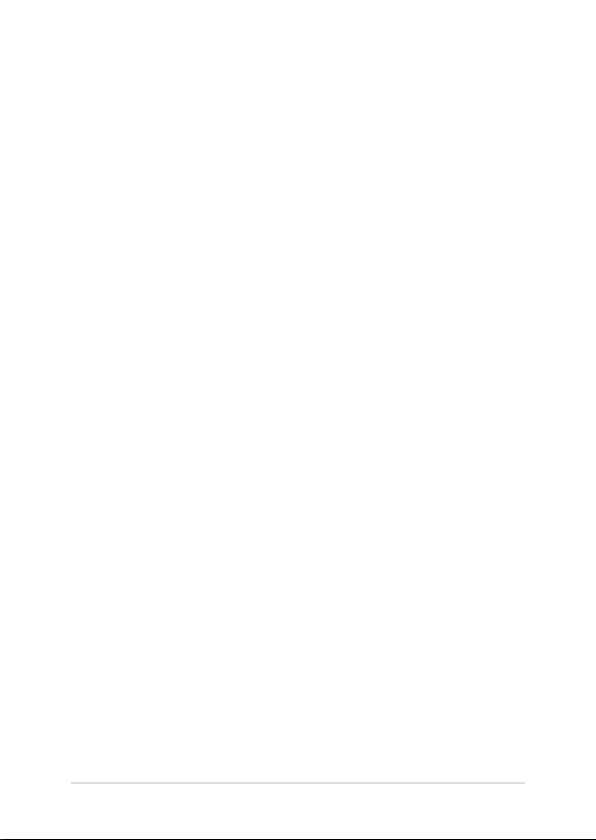
Ophavsret Information
Ingen del af denne manual, inklusive produkterne og softwaren beskrevet heri, må - undtagen som
reservedokumentation for køberen selv - på nogen måde kopieres, transmitteres, transkriberes, lagres
på et søgesystem eller oversættes til andet sprog uden udtrykkelig, skriftlig tilladelse fra ASUSTeK
COMPUTER INC. (“ASUS”).
ASUS LEVERER DENNE MANUAL "SOM DEN ER" - UDEN GARANTI AF NOGEN ART, HVERKEN UDTRYKKELIG
ELLER UNDERFORSTÅET, HERUNDER, MEN IKKE BEGRÆNSET TIL UNDERFORSTÅEDE GARANTIER
OG BETINGELSER VEDRØRENDE SALGBARHED ELLER EGNETHED TIL ET GIVENT FORMÅL. ASUS'
DIREKTØRER, CHEFER, ANSATTE OG AGENTER ER IKKE I NOGET TILFÆLDE ANSVARLIGE FOR NOGEN SOM
HELST INDIREKTE, SÆRLIG, TILFÆLDIG ELLER FØLGELIG SKADE (HERUNDER SKADE I FORM AF TAB AF
FORTJENESTE, TAB AF FORRETNING, TAB AF BRUG ELLER DATA, FORSTYRRELSE AF FORRETNING OSV),
SELV, HVIS ASUS ER BLEVET OPLYST OM MULIGHEDEN FOR SÅDANNE SKADER SOM FØLGE AF FEJL I
DENNE MANUAL ELLER DETTE PRODUKT.
Produkter og selskabsnavne i denne manual kan være eller ikke være deres respektive virksomheders
registrerede varemærker eller ophavsretter og tjener kun som identikation og forklaring og til ejerens
fordel uden nogen som helst hensigt om at krænke.
SPECIFIKATIONER OG INFORMATIONER I DENNE MANUAL SKAL KUN TJENE SOM INFORMATION OG KAN
TIL HVER EN TID OG UDEN VARSEL ÆNDRES. DE FORPLIGTER IKKE PÅ NOGEN MÅDE ASUS. ASUS PÅTAGER
SIG INTET ANSVAR FOR FEJL OG UNØJAGTIGHEDER I DENNE MANUAL, HERUNDER I RELATION TIL
PRODUKTET OG SOFTWAREN BESKREVET HERI.
Copyright © 2017 ASUSTeK COMPUTER INC. Alle rettigheder forbeholdt.
Ansvarsbegrænsning
Der kan opstå tilfælde, hvor du, som følge af mangler fra ASUS' side eller andet ansvar, er berettiget til
erstatning fra ASUS. I alle sådanne tilfælde, uanset baggrunden for hvilken du er berettiget til erstatning
fra ASUS, er ASUS kun ansvarlig - op til den listede kontraktpris - for skade på person (inklusive død),
skade på fast ejendom, skade på konkret personlig ejendom samt for reel og direkte skade som følge af
undladelse af eller fejl ved udførelse af de retslige forpligtelser under denne garanti.
ASUS vil kun være ansvarlig for og erstatte tab, skade, skader eller krav på basis af denne kontrakt,
skadevoldende handling eller brud i henhold til denne garantierklæring.
Denne begrænsning gælder også ASUS' leverandører og forhandlere. Den er ASUS', dets leverandørers
og din forhandlers maksimale, kollektive ansvar.
ASUS ER IKKE UNDER NOGEN OMSTÆNDIGHEDER ANSVARLIG FOR: (1) TREDIEPARTS SKADESKRAV
MOD DIG, (2) TAB AF ELLER SKADE PÅ DINE DATAREGISTRERINGER, (3) SÆRLIGE, TILFÆLDIGE ELLER
INDIREKTE SKADER ELLER FOR NOGEN ØKONOMISK FØLGESKADE (HERUNDER TAB AF FORTJENESTE
OG OPSPARING), OGSÅ SELVOM ASUS, DETS LEVERANDØRER ELLER DIN FORHANDLER ER OPLYST OM
MULIGHEDEN HERFOR.
Service og støtte
Besøg vores ersprogede websted: https://www.asus.com/support/
2
Notebook PC E-Manual
Page 3
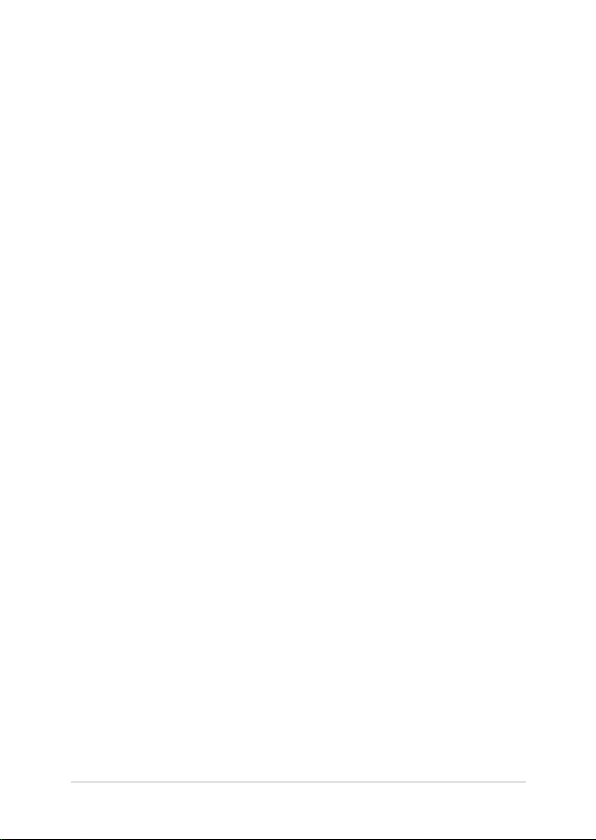
Indholdsfortegnelse
Om denne manual ....................................................................................................7
Konventioner, brugt i denne manual ......................................................................8
Ikoner .................................................................................................................................. 8
Typogra ............................................................................................................................8
Sikkerhedsforskrifter ................................................................................................ 9
Sådan bruger du din Notebook PC .......................................................................... 9
Sådan passer du på Notebook PC'en ...................................................................... 10
Ansvarlig bortskaelse ................................................................................................. 11
Kapitel 1: Hardware-installation
Lær din Notebook PC at kende .............................................................................14
Set oppefra........................................................................................................................ 14
Bund .................................................................................................................................... 20
Højre side ...........................................................................................................................23
Venstre side.......................................................................................................................28
Kapit el 2 : Sådan bruger du din Notebook PC
Kom i gang ...................................................................................................................34
Sådan oplader du Notebook PC’en ..........................................................................34
Løft for at åbne skærmpanelet .................................................................................. 36
Tryk på tænd/sluk knappen ........................................................................................ 36
Sådan bruges berøringspladen ................................................................................. 37
Brug af tastatur ...........................................................................................................44
Funktionstaster ................................................................................................................44
Windows® 10 taster ........................................................................................................ 45
Multimedie-kontroltaster (på udvalgte modeller) ............................................. 46
Numerisk tastatur ........................................................................................................... 47
Notebook PC E-Manual
3
Page 4
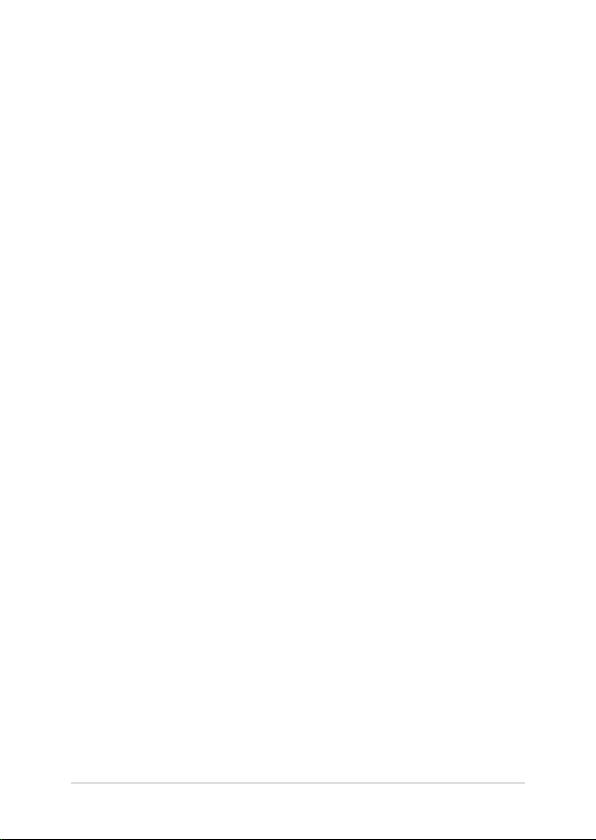
Kapitel 3: Sådan arbejder du med Windows® 10
Start for første gang ..................................................................................................50
Startmenuen ...............................................................................................................51
Windows® apps ..........................................................................................................53
Sådan bruges Windows® appsene............................................................................54
Sådan tilpasses dine Windows® apps ......................................................................54
Opgavevisning............................................................................................................57
Fastgørelsesfunktionen ...........................................................................................58
Sådan fastgøres hotspots ............................................................................................ 58
Løsningscenter ...........................................................................................................60
Andre tastaturgenveje .............................................................................................61
Tilslutning til trådløse netværk .............................................................................63
Wi-Fi-tilslutning ...............................................................................................................63
Bluetooth .......................................................................................................................... 64
Flyfunktion ........................................................................................................................ 65
Tilslutning til netværk via kabel ...........................................................................66
Sådan slukker du for Notebook PC’en ...............................................................68
Sådan sætter du din bærbare pc til at slumre .................................................69
4
Notebook PC E-Manual
Page 5
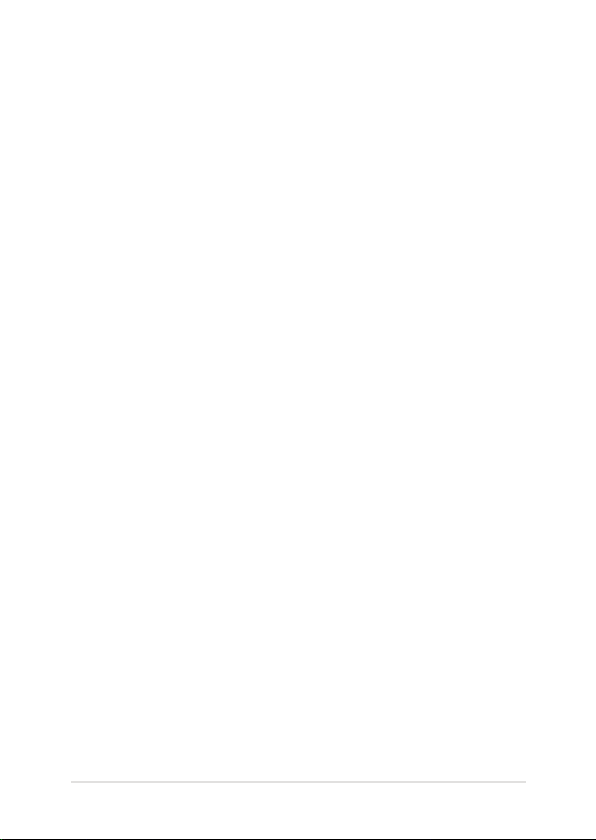
Kapitel 4: Selvtest ved start (POST)
Selvtest ved start (POST) .........................................................................................72
Sådan bruges POST til at få adgang til BIOS og fejlnding ............................. 72
BIOS ................................................................................................................................72
Få adgang til BIOS ..........................................................................................................72
BIOS-indstillinger ............................................................................................................ 73
Genopretning af systemet ......................................................................................80
Sådan vælges en gendannelsesmulighed ............................................................ 81
Tips og ofte stillede spørgsmål
Nyttige tips til din notebook-pc ...........................................................................84
Ofte stillede spørgsmål om hardware ................................................................85
Ofte stillede spørgsmål om software .................................................................88
Tillæg
DVD-ROM drev information ...................................................................................... 92
Blu-ray ROM-drevoplysninger .................................................................................. 94
Overholdelse indbygget modem ............................................................................. 94
Oversigt .............................................................................................................................. 95
Erklæring vedrørende netværkskompatibilitet ................................................... 95
Ikke-stemme udstyr ...................................................................................................... 95
Federal communications commission erklæring ................................................98
Notebook PC E-Manual
5
Page 6
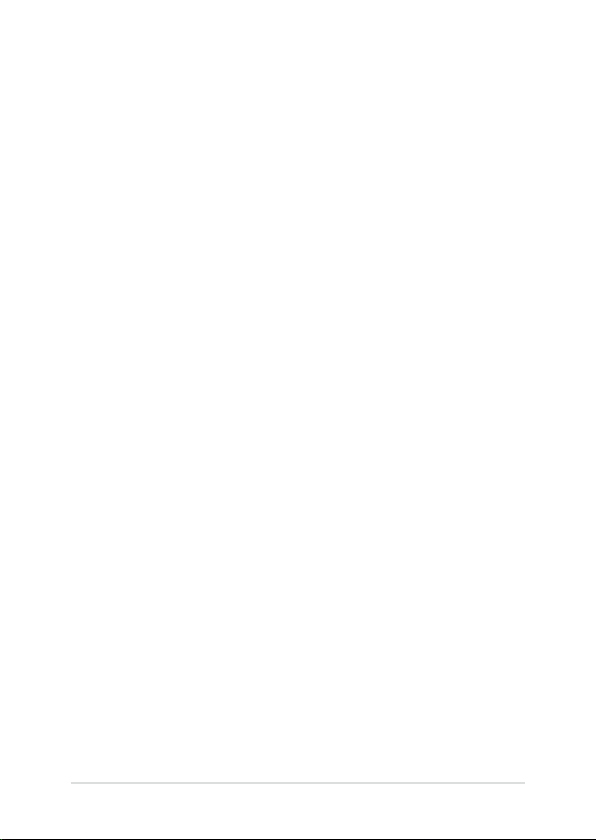
FCC Radio Frequency (RF) Exposure Caution Statement .................................99
CE advarselsmærkat ...................................................................................................... 99
Kanaler for trådløs drift for forskellige domæner ............................................... 100
Begrænsning på trådløse frekvensbånd i Frankrig ............................................ 100
UL sikkerhedsnoter ........................................................................................................ 102
Krav til strømsikkerhed ................................................................................................. 103
TV Tuner meddelelser ................................................................................................... 103
REACH ................................................................................................................................. 103
Macrovision Corporation produktnote...................................................................103
Forebyggelse af høretab ..............................................................................................103
Sikkerhedsinformation for Nord-Europa (for lithium-ion-batterier) ............104
Sikkerhedsinformation for optisk drev ................................................................... 105
CTR 21 godkendelse(til bærbar computer med indbygget modem) ..........106
ENERGY STAR overholdende produkt ..................................................................... 108
Globale regler vedrørende miljøbeskyttelse -
overholdelse og erklæring ......................................................................................... 108
ASUS Genbrug / Returservice .................................................................................... 109
Forenklet EU-overensstemmelseserklæring ......................................................... 109
6
Notebook PC E-Manual
Page 7
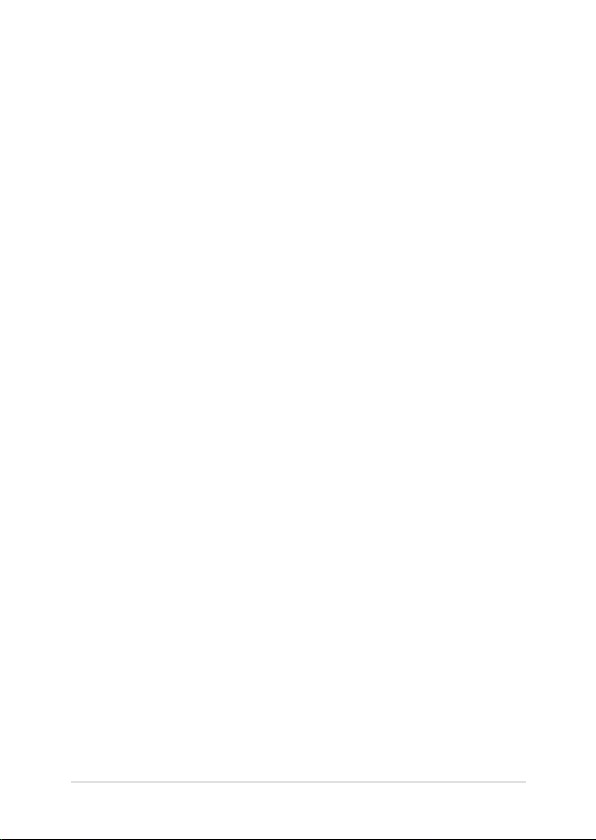
Om denne manual
Denne manual indeholder oplysninger om hardwaren og softwaren i
din Notebook PC. Den er organiseret i følgende kapitler:
Kapitel 1: Hardware-installation
Dette kapitel giver detaljerede oplysninger om
hardwarekomponenterne i din Notebook PC.
Kapitel 2: Sådan bruger du din Notebook PC
Dette kapitel viser dig, hvordan du bruger de forskellige dele af
Notebook PC'en.
Kapitel 3: Sådan arbejder du med Windows® 10
Dette kapitel giver en oversigt over, hvordan du bruger
Windows® 10 på din Notebook PC.
Kapitel 4: Selvtest ved start (POST)
Dette kapitel viser dig, hvordan du bruger POST til at ændre
indstillingerne på Notebook PC'en.
Tips og ofte stillede spørgsmål
Dette afsnit indeholder anbefalede tips, ofte stillede
spørgsmål om hardware og software som kan hjælpe dig med
vedligeholdelse og løsning af almindelige problemer du muligvis
kan opleve med din notebook-pc.
Tillæg
Dette afsnit indeholder bemærkninger og sikkerhedserklæringer
vedrørende Notebook PC’en.
Notebook PC E-Manual
7
Page 8
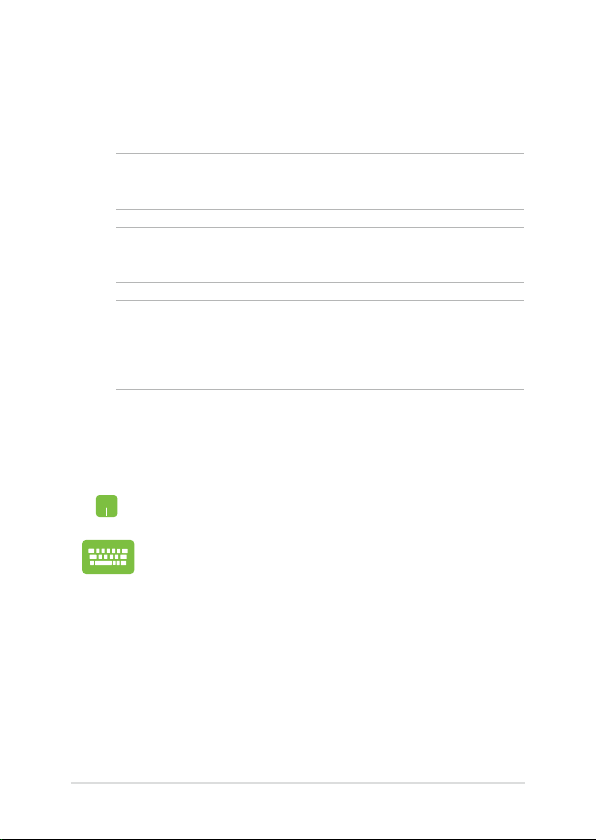
Konventioner, brugt i denne manual
For at fremhæve nøgleoplysninger i denne manual, vises nogen tekst
på følgende måde:
VIGTIGT! Denne meddelelse indeholder vigtige oplysninger, som skal
følges for at udføre en opgave.
BEMÆRK: Denne meddelelse indeholder yderligere oplysninger og tips,
som kan hjælpe med at udføre bestemte opgaver.
ADVARSEL! Denne meddelelse indeholder vigtige oplysninger, som skal
følges mens du udfører bestemte opgaver, hvilket er af hensyn til din egen
sikkerhed, og for at forhindre beskadigelse af dataene og komponenterne
i din notebook pc.
Ikoner
Ikonerne nedenfor fortæller dig hvilken enhed, der kan bruges til at
udføre en række opgaver eller procedurer på din notebook pc.
= brug berøringspladen.
= brug tastaturet.
Typogra
Fed = Dette indikerer en menu eller et punkt, som skal vælges.
Kursiv = Dette henviser til afsnit i denne vejledning, hvor du kan
nde yderligere oplysninger.
8
Notebook PC E-Manual
Page 9
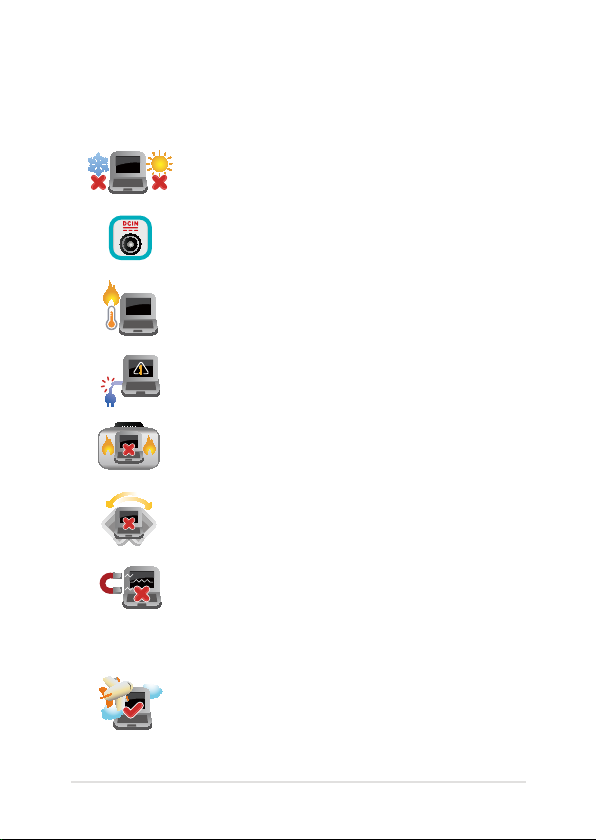
Sikkerhedsforskrifter
Sådan bruger du din Notebook PC
Denne bærbare PC må kun bruges i omgivelser med
temperaturer på mellem 5 °C (41°F) og 35 °C (95 °F).
Tjek på mærkaten i bunden af Notebook PC, at din
adapter passer med el-tilførslen.
For at forhindre generende varme eller skade som
følge af denne må du ikke anbringe Notebook PC'en
i dit skød eller nær nogen del af din krop.
Brug IKKE ødelagte netledninger, tilbehør eller
andre perifere enheder.
Mens enheden er tændt skal du altid sørge for, at
du ikke bærer eller tildækker din Notebook PC med
materialer, som kan reducere luftventilationen.
Undgå at stille Notebook PC'en på ujævne eller
ustabile arbejdsoverader.
Du kan lægge din Notebook PC i
røntgenmaskinerne i lufthavne (disser anvendes
på genstande, der sættes på transportbæltet), men
den må ikke udsættes for magnetiske detektorer og
magnetstave.
Kontakt dit rejseselskab for at høre mere om
relaterede tjenester på yet, som du kan bruge,
samt mulige begrænsninger, der skal overholdes,
når du bruger din Notebook PC på yet.
Notebook PC E-Manual
9
Page 10
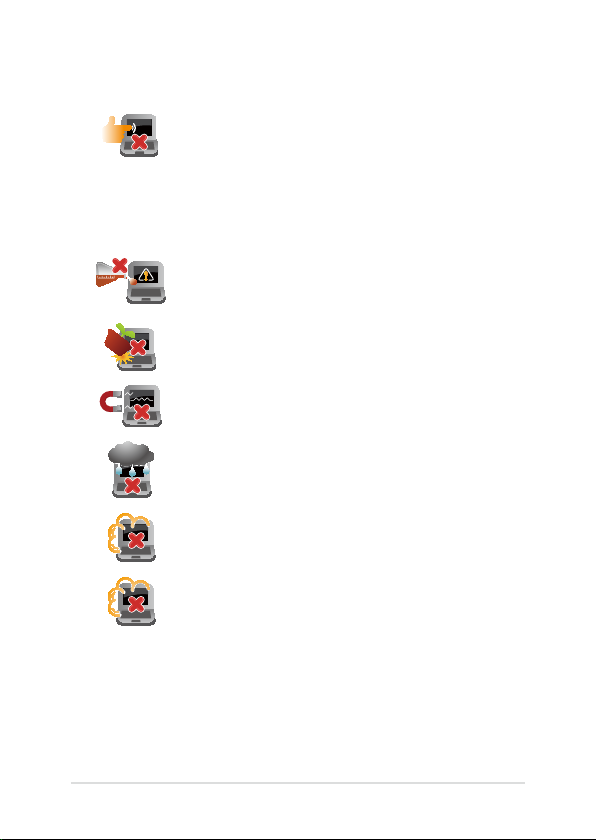
Sådan passer du på Notebook PC'en
Inden du rengører Notebook PC'en skal du frakoble
netstrømmen og erne batterienheden (hvis den
forendes). Brug en en ren cellulosesvamp eller et
rent vaskeskind med en lille smule ikke-slibende
rengøringsmiddel og et par dråber varmt vand.
Fjern overskydende fugt fra Notebook PC'en med
en tør klud.
Brug ikke stærke opløsningsmidler som f.eks.
fortynder, rensebenzin eller andre kemikalier på
eller nær Notebook PC'en.
Anbring ikke genstande oven på Notebook PC'en.
Udsæt ikke Notebook PC'en for stærke magnetiske
og elektriske felter.
Udsæt og brug den ikke Notebook PC'en i
nærheden af væsker, regn eller fugt.
Udsæt ikke Notebook PC'en for støvede omgivelser.
Brug ikke Notebook PC'en nær gaslækager.
10
Notebook PC E-Manual
Page 11
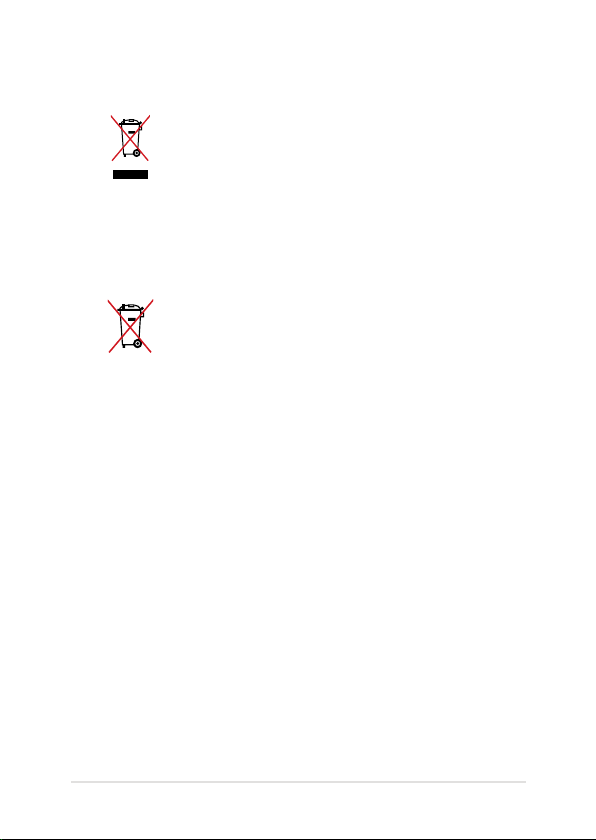
Ansvarlig bortskaelse
Smid IKKE Notebook PC ud med
husholdningsaaldet. Dette produkt er designet på
en sådan måde, at dele af det kan gebruges. Dette
symbol med den overkrydsede aaldscontainer på
hjul angiver, at produktet (elektrisk og elektronisk
udstyr samt kviksølvholdige knapcellebatterier)
ikke må bortskaes med det almindelige
husholdningsaald. Tjek de lokale regler for
bortskaelse af elektroniske produkter.
Bortskaf IKKE batteriet sammen med
husholdingsaaldet. Symbolet med den
overkrydsede aaldscontainer på hjul indikerer,
at batteriet ikke må anbringes sammen med
husholdningsaald.
Notebook PC E-Manual
11
Page 12
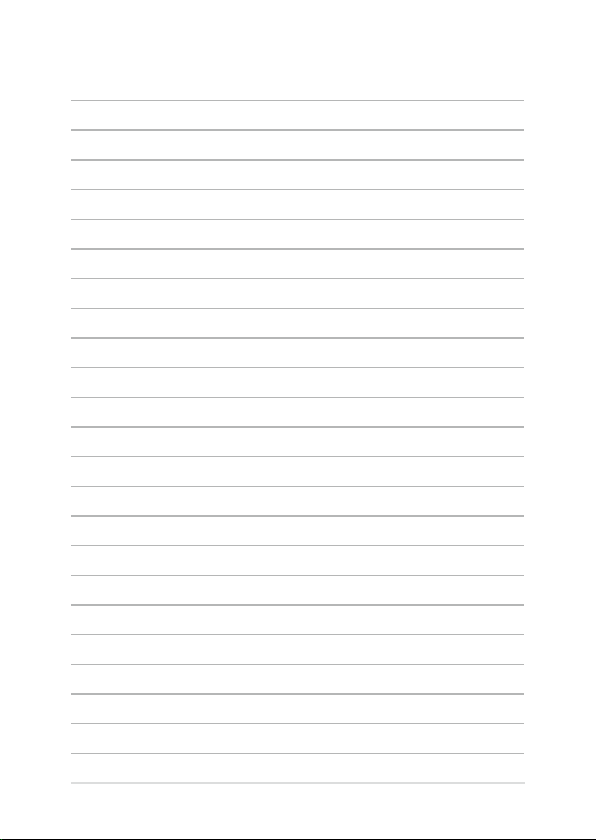
12
Notebook PC E-Manual
Page 13
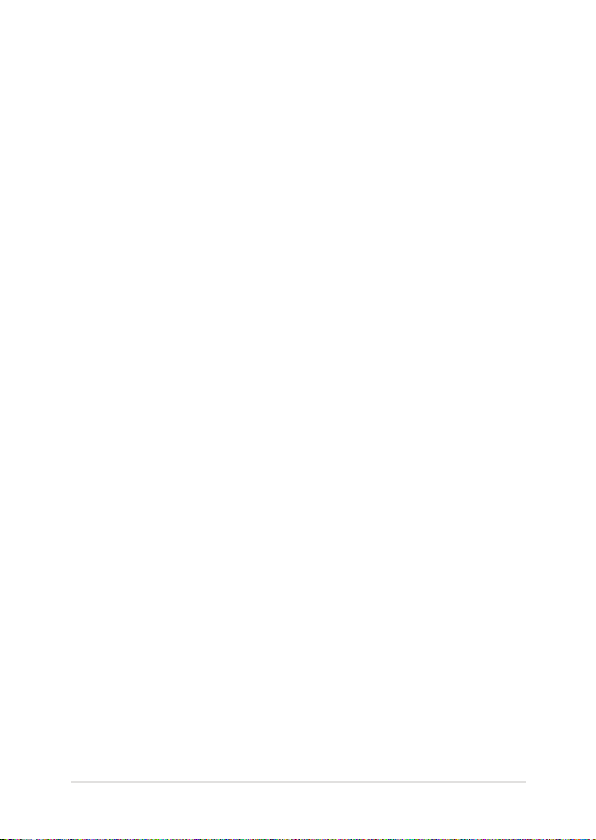
Kapitel 1: Hardware-installation
Notebook PC E-Manual
13
Page 14
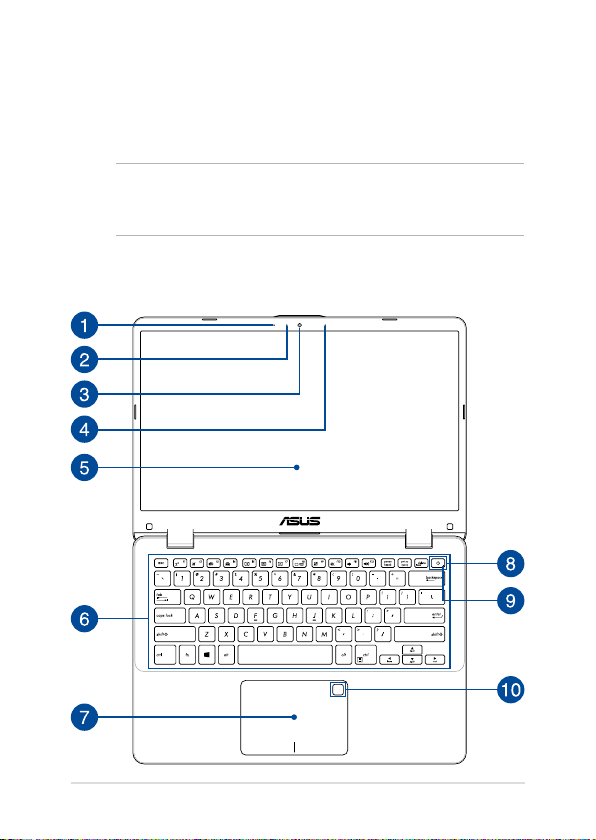
Lær din Notebook PC at kende
Set oppefra
BEMÆRK: Tastaturets layout kan variere efter område eller land.
Notebook-computeren er muligvis anderledes ud, afhængig af hvilken
model du har.
14” model
14
Notebook PC E-Manual
Page 15
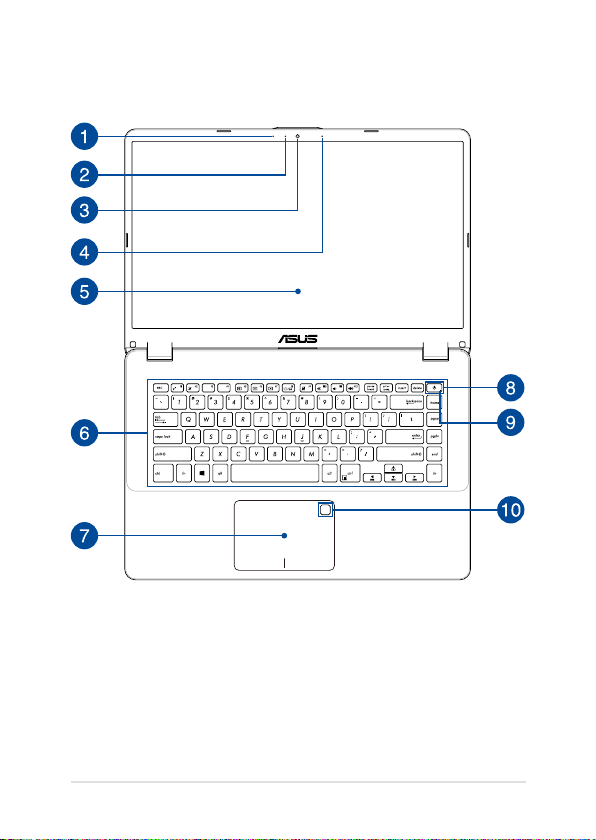
15” model
Notebook PC E-Manual
15
Page 16
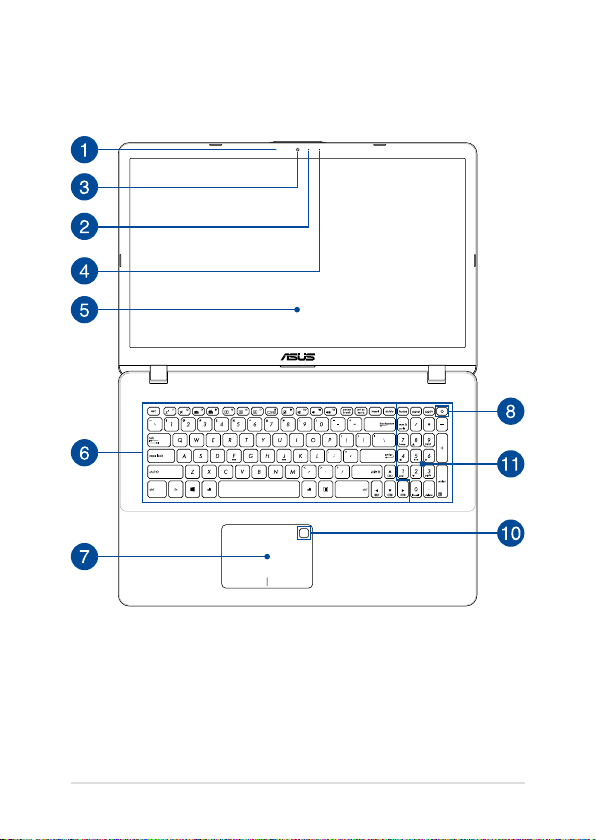
17” model
16
Notebook PC E-Manual
Page 17
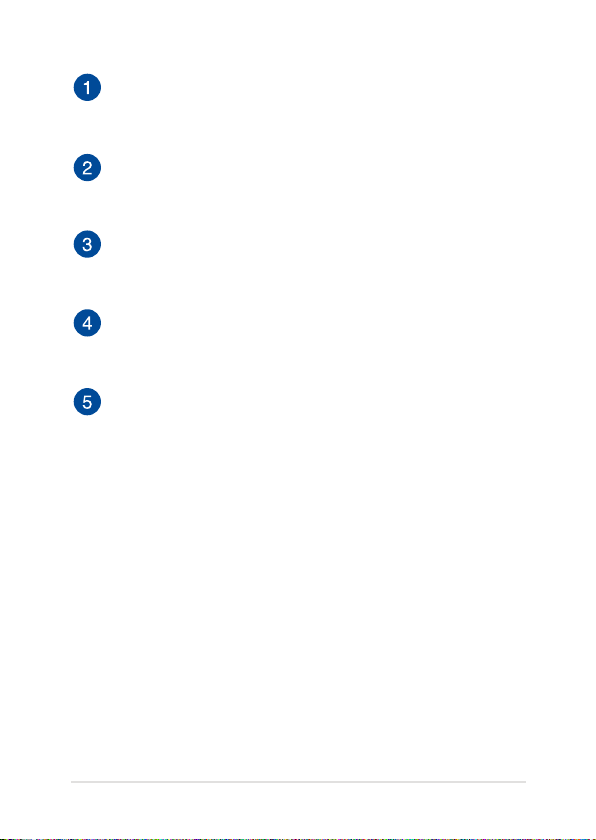
Mikrofon
Den indbyggede mikrofon kan bruges til videokonferencer,
stemmeindtaling og enkle lydoptagelser.
Kameraindikator
Kameraindikatoren viser, hvornår det indbyggede kamera
anvendes.
Kamera
Det indbyggede kamera giver dig mulighed for at tage billeder
og optage videoer med Notebook PC’en.
Mikrofon (på udvalgte modeller)
Den indbyggede mikrofon kan bruges til videokonferencer,
stemmeindtaling og enkle lydoptagelser.
Skærmpanel
Skærmpanelet giver en god fremvisning af billeder, videoer og
andre multimedieler på Notebook PC’en.
Notebook PC E-Manual
17
Page 18

Tastatur
Tastaturet er af QWERTY-typen i fuld størrelse med en
trykdybde, der giver behagelig indtastning. Du kan også bruge
funktionstasterne på det, hvorved du har hurtig adgang til
Windows® og hvormed du kan styre andre multimediefunktioner.
BEMÆRK: Tastaturlayoutet varierer efter model og land.
Touchpad
Touchpad’en giver dig mulighed for at bruge bevægelser med
ere ngre til at navigere på skærmen, hvorved du opnår en
intuitiv brugeroplevelse. Den simulerer også brugen af en
almindelig mus.
BEMÆRK: For yderligere oplysninger henvises til afsnittet Sådan
bruger du ngerbevægelser på din touchpad i denne manual.
Tænd/sluk-knap
Tryk på tænd/sluk-knappen for at tænde eller slukke for
Notebook PC’en. Du kan også bruge tænd/sluk-knappen for at
sætte den til at slumre eller i dvale, samt for at vække den, hvis
den slumrer eller er i dvale.
Hvis Notebook PC’en ikke reagerer, skal du holde tænd/slukknappen nede i mindst 4 sek., indtil Notebook PC’en slukker.
18
Notebook PC E-Manual
Page 19
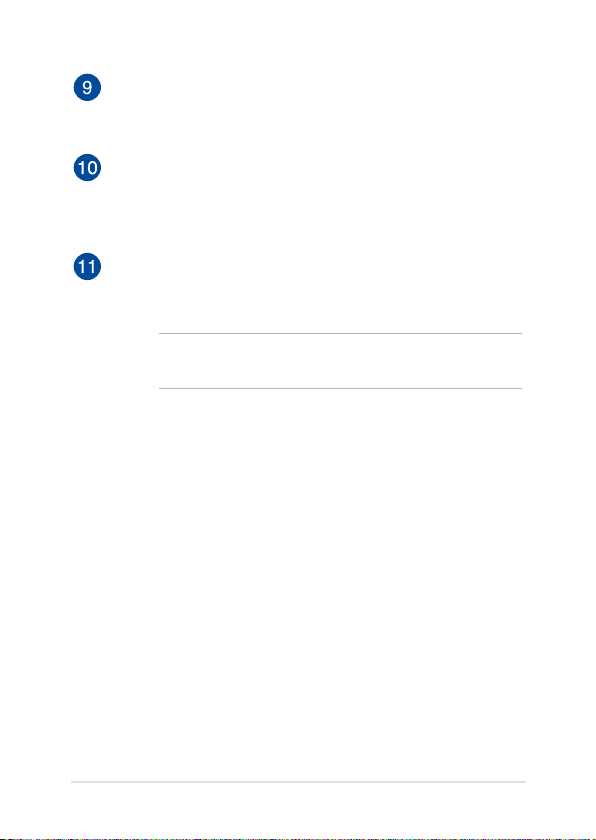
Strømindikator
Strømindikatoren lyser, når Notebook PC’en er tændt, og blinker
langsomt, når Notebook PC’en er i slumretilstand.
Fingeraftrykssensor (på udvalgte modeller)
Denne indbygget ngeraftrykssensor optager dit ngeraftryk
og bruger det som biometrisk godkendelse, når du logger på
systemet på din pc.
Numerisk tastatur
Det numeriske tastatur kan bruges til at indtaste tal med eller
som piletaster.
BEMÆRK: For yderligere oplysninger henvises til afsnittet
Numerisk tastatur i denne manual.
Notebook PC E-Manual
19
Page 20
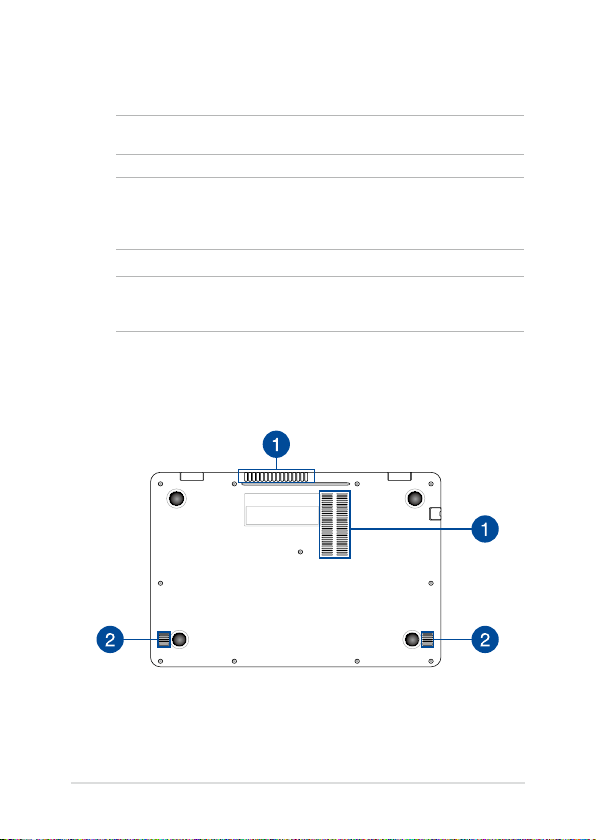
Bund
BEMÆRK: Bunden kan variere afhængigt af model.
ADVARSEL! Bunden af Notebook PC’en kan blive varm under drift eller
opladning af batteriet. Når du arbejder på Notebook PC’en, må du ikke
anbringe den sådan, at ventilationshullerne blokeres.
VIGTIGT! Batteritiden afhænger af brugen og af specikationerne for
denne Notebook PC. Batteriet kan ikke skilles ad.
14” model
20
Notebook PC E-Manual
Page 21
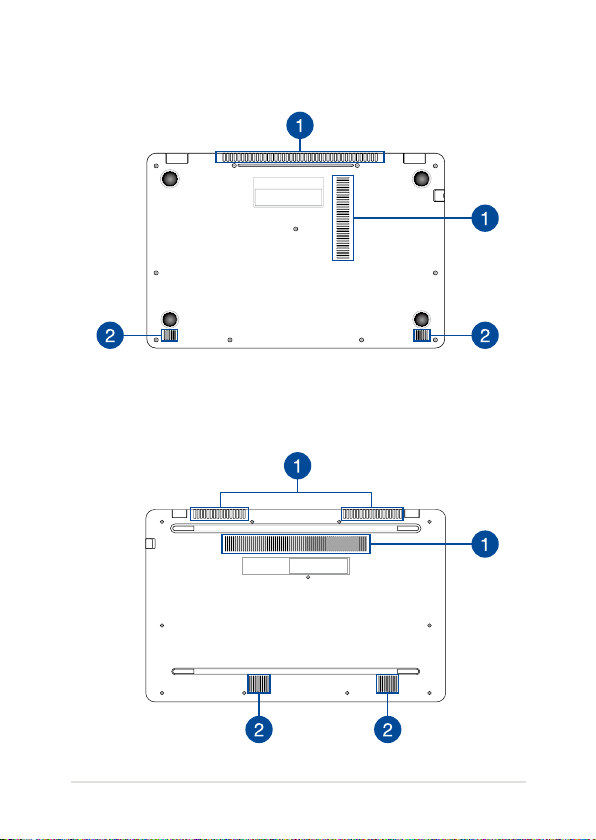
15” model
17” model
Notebook PC E-Manual
21
Page 22
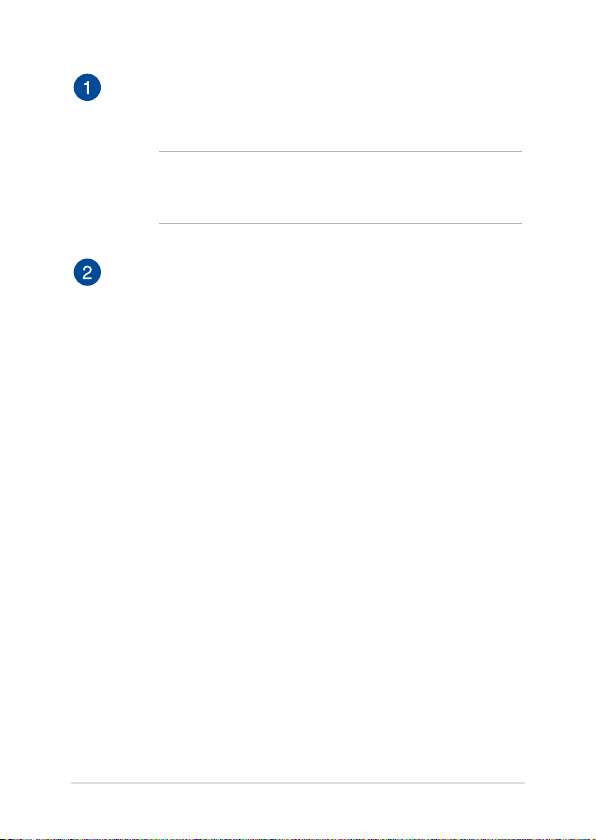
Plads til RAM-modul
Ventilationsåbningerne tillader kold luft at komme ind i og varm
luft i at forlade notebook-pc’en.
ADVARSEL! Sørg for at papir, bøger, stof, ledninger eller andre
ting ikke blokerer for nogen af ventilationsåbningerne, da der
ellers kan ske overophedning.
Højttaler
De indbyggede højttalere giver dig mulighed for, at lytte til lyd
direkte på din notebook-pc. Lydfunktionerne styres af softwaret.
22
Notebook PC E-Manual
Page 23
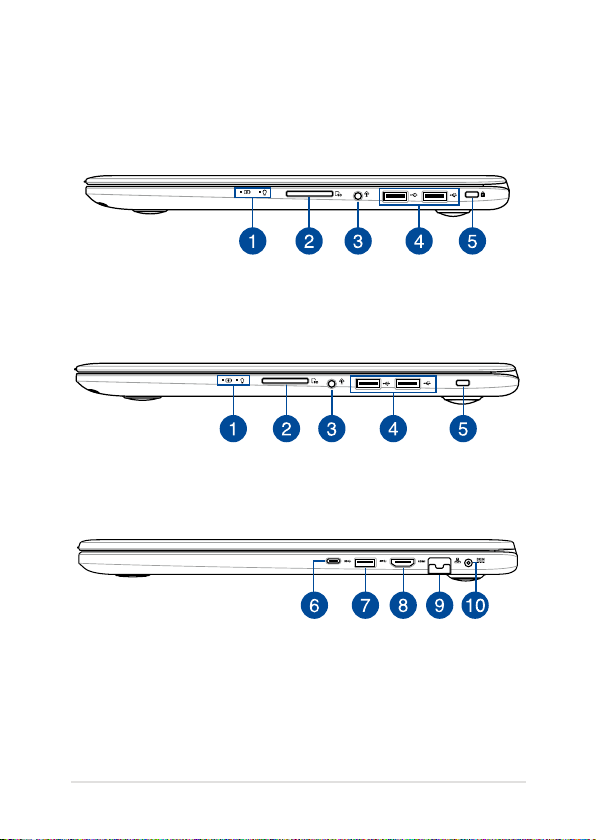
Højre side
14” model
15” model
17” model
Notebook PC E-Manual
23
Page 24
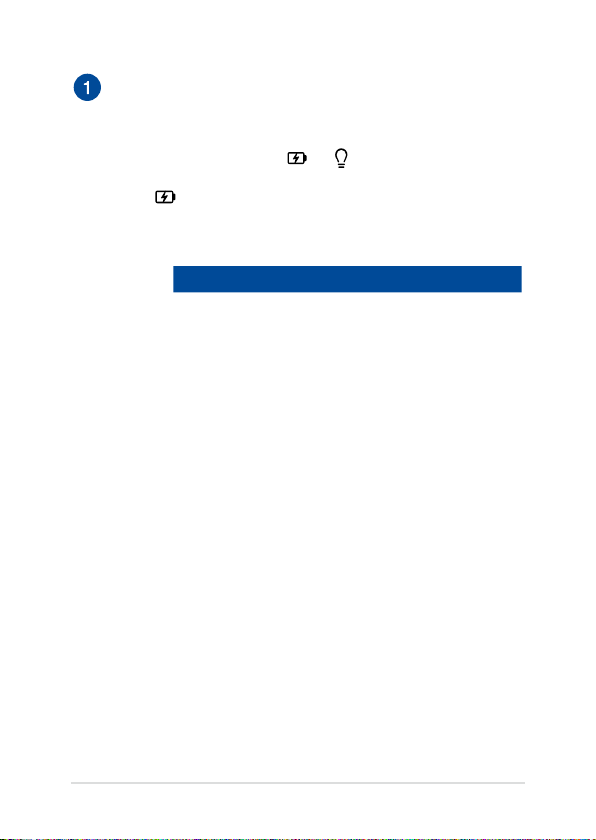
Statusindikatorer
Statusindikatorer hjælper dig med at konstatere de aktuelle
tilstand for Notebook PC’ens hardware.
To-farvet indikator for batteriopladning
Den to-farvede lysdiode viser batteriets opladestatus.
Se nedenstående tabel for yderligere oplysninger:
Farve Status
Solid hvid Din Notebook PC sluttes til en
strømkilde, batteriet oplades, og
batteriniveauet er mellem 95%
og 100%.
Konstant orange Din Notebook PC sluttes til en
strømkilde, batteriet oplades, og
batteriniveauet er mindre end
95%.
Blinker orange Din notebook pc kører på
batteri, og batteriniveauet er
mindre end 10%.
Slukket Din notebook pc kører på
batteri, og batteriniveauet ligger
mellem 10% og 100%.
24
Notebook PC E-Manual
Page 25
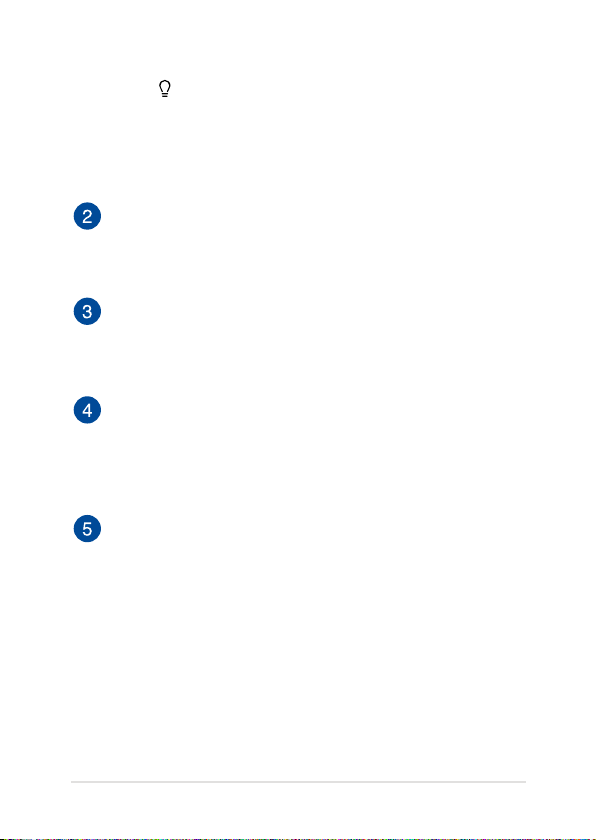
Strømindikator
Strømindikatoren lyser, når Notebook PC’en er
tændt, og blinker langsomt, når Notebook PC’en er i
slumretilstand.
Hukommelseskortlæser
Denne Notebook PC har en enkelt indbygget
hukommelseskortlæser, der understøtter kortformaterne SD,
SDXC og SDHC.
Hovedtelefon- og mikrofonstik
Dette stik er beregnet til at tilslutte forstærkede højtalere og
hovedtelefoner. Det kan også bruges til at tilslutte et headset
eller en mikrofon.
USB 2.0 port
Denne Universal Serial Bus 2.0-port (USB 2.0) er kompatibel
med enheder med USB 2.0 eller USB 1.1 som f.eks. tastaturer,
pegeredskaber, ashdrev, eksterne HDD’er, højttalere, kameraer
og printere.
Låsehul
Låsehullet giver dig mulighed for, at spænde din notebook-pc
fast med en pc-lås.
Notebook PC E-Manual
25
Page 26
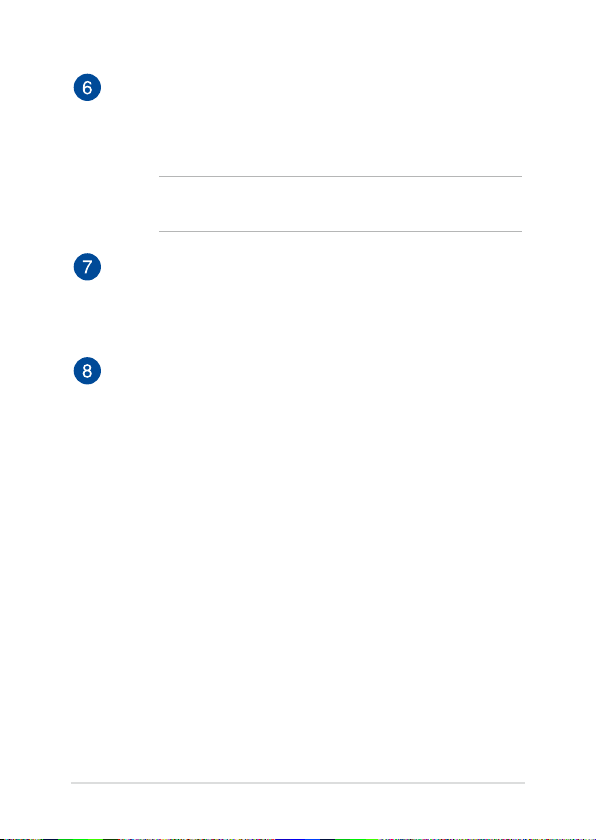
USB-port af type C
Denne USB (Universal Serial Bus) Type-C-port har en
overførelseshastighed på op til 5 Gbit/s, og er bagudkompatibel
med USB 2.0.
BEMÆRK:
Overførselshastighed på denne port kan variere,
afhængig af din model.
USB 3.0 port
Denne Universal Serial Bus 3.0-port (USB 3.0) muliggør
overførselshastigheder på op til 5 Gbit/s og er bagudkompatibel
med USB 2.0.
HDMI port
Denne port er til et HDMI-stik (High-Denition Multimedia
Interface), overholder HDCP og tillader således afspilning af HD
dvd, Blu-ray og andet beskyttet indhold.
26
Notebook PC E-Manual
Page 27
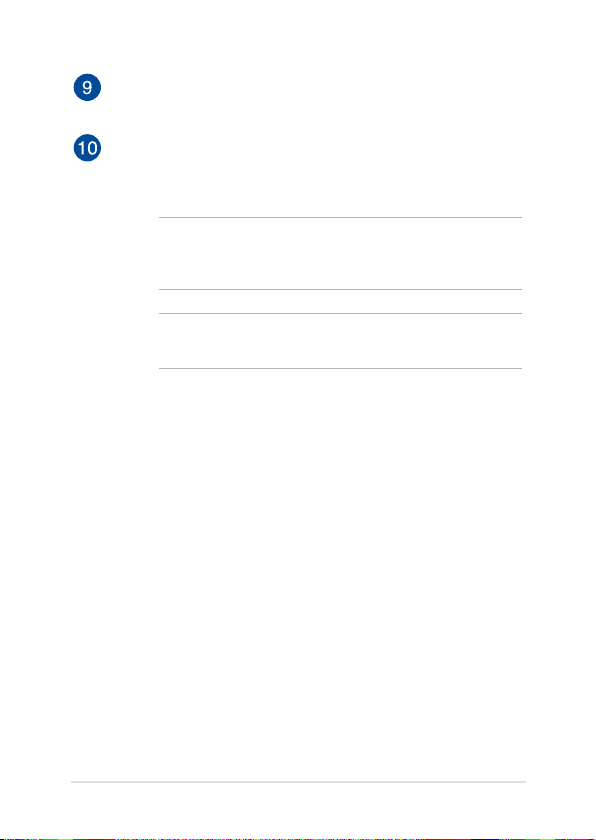
LAN port
Sæt netværkskablet i dette stik for at tilslutte til lokalnetværk.
Strøm (DC) indgang
Slut strømadapteren til dette stik for at oplade batteriet og for at
levere strøm til Notebook PC’en.
ADVARSEL! Under brugen kan adapteren blive varm. Adapteren
må ikke tildækkes, og du må ikke røre den, mens den er tilsluttet
en strømkilde.
VIGTIGT! Du må kun bruge strømadapteren til at oplade batteriet
og levere strøm til Notebook PC’en.
Notebook PC E-Manual
27
Page 28
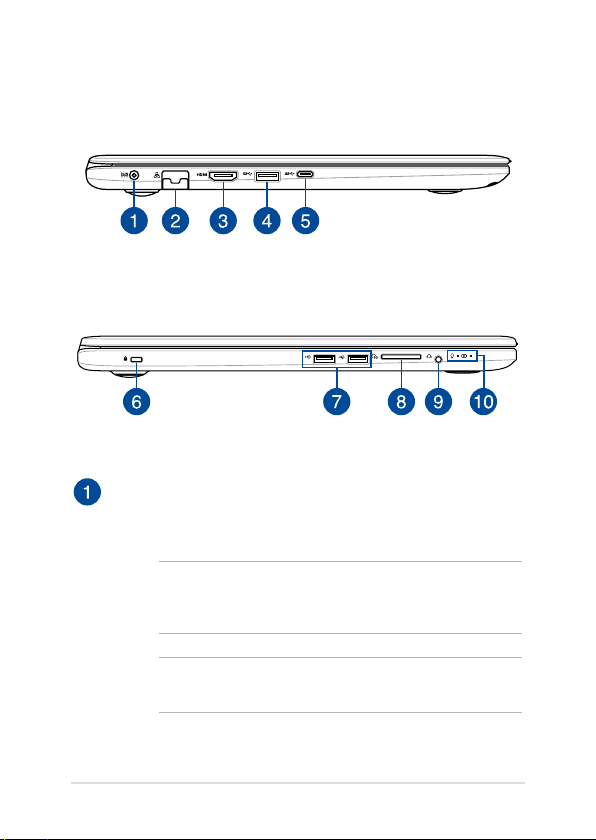
Venstre side
Mudelid 14” ja 15”
17” model
Strøm (DC) indgang
Slut strømadapteren til dette stik for at oplade batteriet og for at
levere strøm til Notebook PC’en.
ADVARSEL! Under brugen kan adapteren blive varm. Adapteren
må ikke tildækkes, og du må ikke røre den, mens den er tilsluttet
en strømkilde.
VIGTIGT! Du må kun bruge strømadapteren til at oplade batteriet
og levere strøm til Notebook PC’en.
28
Notebook PC E-Manual
Page 29
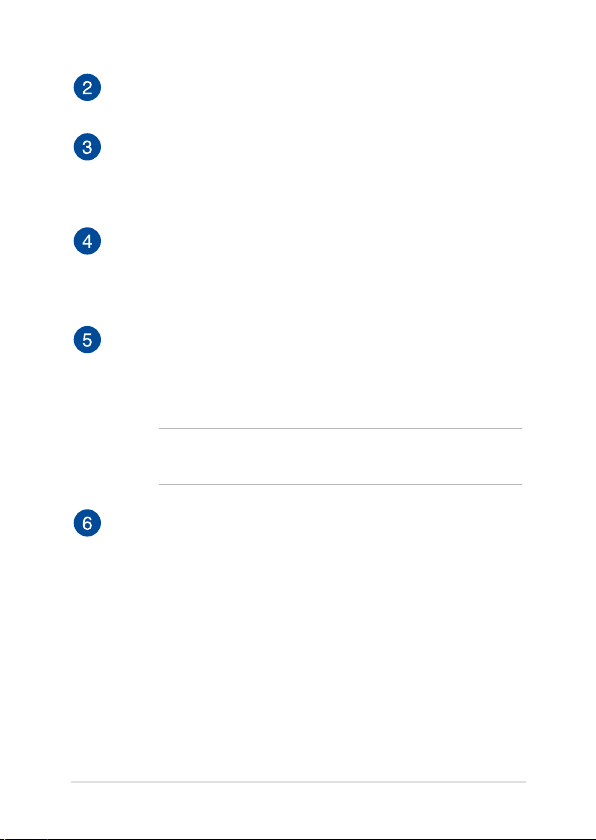
LAN port
Sæt netværkskablet i dette stik for at tilslutte til lokalnetværk.
HDMI port
Denne port er til et HDMI-stik (High-Denition Multimedia
Interface), overholder HDCP og tillader således afspilning af HD
dvd, Blu-ray og andet beskyttet indhold.
USB 3.0 port
Denne Universal Serial Bus 3.0-port (USB 3.0) muliggør
overførselshastigheder på op til 5 Gbit/s og er bagudkompatibel
med USB 2.0.
USB-port af type C
Denne USB (Universal Serial Bus) Type-C-port har en
overførelseshastighed på op til 5 Gbit/s, og er bagudkompatibel
med USB 2.0.
BEMÆRK: Overførselshastighed på denne port kan variere,
afhængig af din model.
Låsehul
Låsehullet giver dig mulighed for, at spænde din notebook-pc
fast med en pc-lås.
Notebook PC E-Manual
29
Page 30
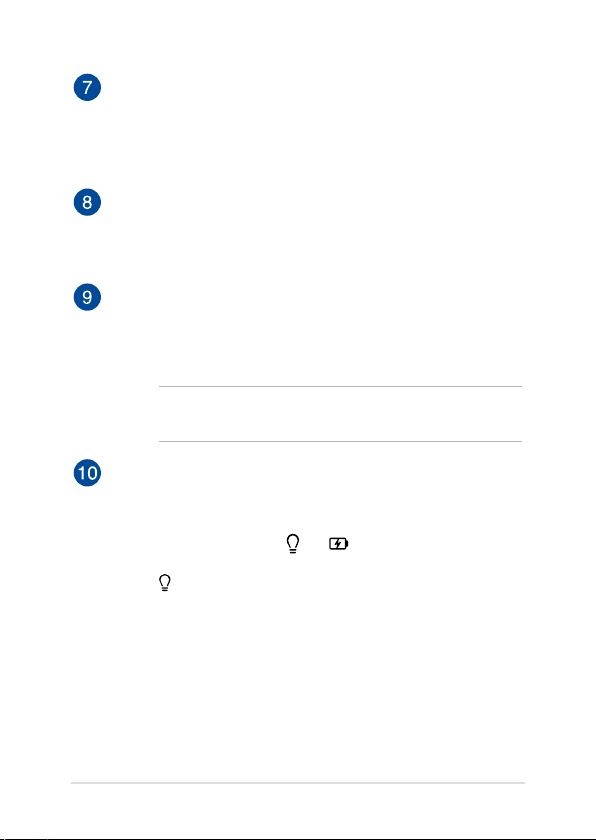
USB 2.0 port
Denne Universal Serial Bus 2.0-port (USB 2.0) er kompatibel
med enheder med USB 2.0 eller USB 1.1 som f.eks. tastaturer,
pegeredskaber, ashdrev, eksterne HDD’er, højttalere, kameraer
og printere.
Hukommelseskortlæser
Denne Notebook PC har en enkelt indbygget
hukommelseskortlæser, der understøtter kortformaterne SD,
SDXC og SDHC.
Stik til hovedtelefoner/headset
Dette stik er beregnet til at tilslutte forstærkede højtalere og
hovedtelefoner. Du kan også bruge dette stik til at forbinde dit
headset.
BEMÆRK: Dette stik understøtter ikke 3,5 mm mikrofonstik med
tre ledere.
Statusindikatorer
Statusindikatorer hjælper dig med at konstatere de aktuelle
tilstand for Notebook PC’ens hardware.
Strømindikator
Strømindikatoren lyser, når Notebook PC’en er
tændt, og blinker langsomt, når Notebook PC’en er i
slumretilstand.
30
Notebook PC E-Manual
Page 31

To-farvet indikator for batteriopladning
Den to-farvede lysdiode viser batteriets opladestatus.
Se nedenstående tabel for yderligere oplysninger:
Farve Status
Solid hvid Din Notebook PC sluttes til en
strømkilde, batteriet oplades, og
batteriniveauet er mellem 95%
og 100%.
Konstant orange Din Notebook PC sluttes til en
strømkilde, batteriet oplades, og
batteriniveauet er mindre end
95%.
Blinker orange Din notebook pc kører på
batteri, og batteriniveauet er
mindre end 10%.
Slukket Din notebook pc kører på
Notebook PC E-Manual
batteri, og batteriniveauet ligger
mellem 10% og 100%.
31
Page 32

32
Notebook PC E-Manual
Page 33

Kapitel 2: Sådan bruger du din Notebook PC
Notebook PC E-Manual
33
Page 34

Kom i gang
Sådan oplader du Notebook PC’en
A. Sæt DC-strømadapteren i Notebook PC’ens strømindgang (DC).
B. Sæt AV-strømadapteren i en 100~240 V strømkilde.
Oplad Notebook PC'en i 3 timer, før du bruger den i
batteridrift første gang.
BEMÆRK: Strømadapterens udseende kan variere afhængig af modellen
og din region.
BEMÆRK:
Oplysninger om strømadapter:
• Indgangsspænding: 100–240V AC
• Indgangsfrekvens: 50–60Hz
• Rating udgangsstrøm: t: 14”/15”: 2,37A (45W) / 3,42A (65W )
• Rating udgangsspænding: 19V DC
17”: 1,75A (33W ) / 2,37A (45W) / 3,42A (65W)
/ 6,32A (120W) (på udvalgte modeller)
34
Notebook PC E-Manual
Page 35

VIGTIGT!
• Find mærkepladen til indgangene/udgangene på din notebook
pc, og sørg for at værdierne passer med din strømadapter. Nogle
notebook pc'er har ere strømværdier på udgangene afhængig af
den tilgængelige SKU.
• Sørg for at Notebook PC'en er forbundet til strømadapteren, før du
tænder for den første gang. Vi anbefaler du slutter din notebook-pc
til en jordforbundet stikkontakt.
• Stikkontakten skal være nem tilgængelig og være i nærheden af din
notebook-pc.
• For at afbryde din notebook-pc fra strømforsyningen, skal du trække
stikket ud af stikkontakten.
ADVARSEL!
Læs venligst følgende forholdsregler til batteriet til din bærbare pc.
• Batteriet inde i apparatet må kun tages ud af autoriserede teknikere
fra ASUS (kun på indbyggede batterier).
• Batteriet, som bruges i denne enhed, kan udgøre en risiko for brand
eller forbrændinger pga. kemikalier, hvis det ernes eller skilles ad.
• For din personlige sikkerheds, bedes du venligst følge
advarselsmærkaterne.
• Der er eksplosionsfare, hvis der indsættes en forkert type batterier.
• Må ikke brændes.
• Forsøg aldrig at kortslutte batteriet in din notebook-pc.
• Forsøg aldrig at skille batteriet ad eller samle det (kun på indbyggede
batterier).
• Hold op med at bruge batteriet hvis det begynder at lække.
• Batteriet og dets dele skal genbruges eller bortskaes på en
miljørigtig måde.
• Hold batteriet og andre små dele væk fra små børn.
Notebook PC E-Manual
35
Page 36

Løft for at åbne skærmpanelet
Tryk på tænd/sluk knappen
36
Notebook PC E-Manual
Page 37

Sådan bruges berøringspladen
Sådan yttes markøren
Du kan trykke eller klikke hvor som helst på touchpad'en for at aktivere
dens markør, og derefter føre ngeren på touchpad'en for at ytte
markøren på skærmen.
Kør horisontalt
Kør vertikalt
Kør diagonalt
Notebook PC E-Manual
37
Page 38

Bevægelser med en nger
Tryk/dobbelttryk
• Tryk på en app, for at vælge den.
• Dobbelttryk på en app, for at åbne den.
Træk-og-slip
Dobbelttryk på et punkt, og før herefter den samme nger uden at
tage den af touchpad'en. For at slippe punktet på dets nye sted, skal du
tage din nger af touchpad'en.
38
Notebook PC E-Manual
Page 39

Venstreklik Højreklik
• Klik på en app, for at vælge
den.
Klik på denne knap, for at åbne
højreklik-menuen.
• Dobbeltklik på en app, for at
åbne den.
BEMÆRK: Områderne indenfor den stiplede linje angiver placeringen af
venstre og højre museknap på touchpad’en.
Bevægelser med to ngre
Try k
Tryk med to ngre på touchpad’en for at simulere højreklik-funktionen.
Notebook PC E-Manual
39
Page 40

Rulning med to ngre (op/ned) Rulning med to ngre (venstre/
højre)
Før to ngre, for at rulle op og
ned.
Før to ngre, for at gå til venstre og
højre.
Zoom ud Zoom ind
Før to ngre sammen på
Spred to ngre på touchpad’en.
touchpad’en.
40
Notebook PC E-Manual
Page 41

Træk-og-slip
Vælg et punkt, og hold venstre knap nede. Stryg på touchpad’en med
din anden nger og træk elementet. Løft derefter ngeren for at slippe
elementet.
Tre-ngerbevægelser
Try k
Tryk tre ngre på pegefeltet for at starte Cortana.
Notebook PC E-Manual
41
Page 42

Stryg til venstre/højre
Hvis du har åbnet ere apps, skal du stryge til venstre eller højre med
tre ngre, for at skifte mellem appsene.
Stryg opad Stryg nedad
Stryg opad, for at se en oversigt
over alle åbne apps.
42
Stryg nedad, for at se skrivebordet.
Notebook PC E-Manual
Page 43

Styring med re ngre
Try k
Tryk re ngre på pegefeltet til at åbne Action Center.
Sådan tilpasser du dit pegefelt
1. Åbn All settings (Alle indstillinger) i Action Center.
2. Vælg Devices (Enheder), og vælg derefter Mouse & touchpad
(Mus & pegefelt).
3. Juster indstillingerne efter eget ønske.
Notebook PC E-Manual
43
Page 44

Brug af tastatur
Funktionstaster
Funktionstasterne på Notebook PC'ens tastatur kan udføre følgende
kommandoer:
Sætter din notebook pc til at sleep mode (slumre)
Slår airplane mode (yfunktionen) til og fra
BEMÆRK: når denne funktion er aktiveret,
deaktiverer airplane mode (yfunktionen)alle
trådløse forbindelser.
Skruer ned for lysstyrken på tastaturets
baggrundslys*
Skruer op for lysstyrken på tastaturets baggrundslys*
Skruer ned for lysstyrken på skærmen
Skruer op for lysstyrken på skærmen
Slukker for skærmpanelet
Skifter mellem visningstilstandene
* på udvalgte modeller
44
BEMÆRK: sørg for, at den anden skærm er
forbundet til din notebook pc.
Notebook PC E-Manual
Page 45

Aktiverer og deaktiverer touchpad'en.
Slår højttaleren til og fra.
Skruer ned for lyden.
Skruer op for lyden.
Skifter mellem indsætningsindstillingen og
overskrivningsindstillingen*
Åbner rullemenuen*
* på udvalgte modeller
Windows® 10 taster
Der er to særlige Windows®-taster på Notebook PC’ens tastatur, som
bruges som vist nedenfor:
Åbner startmenuen
Åbner rullemenuen*
* på udvalgte modeller
Notebook PC E-Manual
45
Page 46

Multimedie-kontroltaster (på udvalgte modeller)
Multimedie-kontroltasterne tillader dig at styre multimedieler som
f.eks. lyd- og videoler, der afspilles på Notebook PC'en.
Tryk på samtidigt med piletasterne på Notebook PC'en som vist
nedenfor.
Stop
Spring til
forrige
nummer
eller spol
tilbage
46
Afspil
eller
Pause
Spring
til næste
nummer
eller spol
frem
Notebook PC E-Manual
Page 47

Numerisk tastatur
BEMÆRK: Taltastaturet er forskelligt afhængig af model og land, med de
bruges alle sammen på samme måde.
Der ndes et numerisk tastatur på
visse Notebook PC-modeller. Du kan
bruge dette tastatur til at indtaste
tal eller som piletaster.
Tryk på
at skifte mellem at
bruge tastaturet som
taltaster eller som
piletaster.
for
Notebook PC E-Manual
47
Page 48

48
Notebook PC E-Manual
Page 49

Kapitel 3: Sådan arbejder du med Windows® 10
Notebook PC E-Manual
49
Page 50

Start for første gang
Når du starter computeren for første gang, vises en række skærmbilleder
for at hjælpe dig med at kongurere de grundlæggende indstillinger i
Windows® 10 operativsystemet.
Sådan startes Notebook PC'en den første gang:
1. Tryk på tænd/sluk-knappen på din notebook pc. Vent i nogle
minutter til opsætningsskærmen vises.
2. Vælg det ønskede område og sprog på din bærbar pc på
opsætningsskærmen.
3. Læs licensbetingelserne grundigt. Vælg I accept (Jeg accepterer).
4. Følg instruktionerne på skærmen for at kongurere følgende
grundindstillinger:
• Tilpasning
• Gå online
• Indstillinger
• Din konto
5. Når de grundlæggende elementer er blevet kongureret,
fortsætter Windows® 10 med at installere dine programmer og
foretrukne indstillinger. Sørg for, at din Notebook PC holdes
tændt under installationsprocessen.
6. Skrivebordet vises, når opsætningen er færdig.
BEMÆRK: Skærmbillederne i dette kapitel er kun til reference.
50
Notebook PC E-Manual
Page 51

Startmenuen
Startmenuen er hovedvejen til programmerne, Windows®-appsene,
mapperne og indstillingerne på din bærbar pc.
Juster kontoindstillinger, og lås eller log af din konto
Åbn en app fra startskærmen
Åbn opgavevisning
Åbn søgefunktionen
Åbn startmenuen
Åbn alle apps
Luk ned, genstart eller sæt din bærbare pc til at slumre
Åbn indstillinger
Åbn stinder
Åbn en app fra proceslinjen
Du kan bruge startmenuen til at udføre følgende almindelige handlinger:
• Start programmer og Windows® apps
• Åbn almindeligt anvendte programmer og Windows® apps
• Juster pc-indstillinger
• Få hjælp med Windows-operativsystemet
• Sluk din bærbar pc
• Log af Windows, eller skift til en anden brugerkonto
Notebook PC E-Manual
51
Page 52

Åbn startmenuen
Hold musen over startknappen nederst til venstre
på skærmen, og tryk på den.
Tryk på tasten med Windows-logoet på dit
tastatur.
Sådan åbnes programmer fra startmenuen
Startmenuen bruges mest til at åbne programmerne, der er installeret
på din bærbare pc.
Hold musemarkøren over programmet, og tryk på det
for at åbne det.
Brug piletasterne til at se programmerne igennem. Tryk
på for at åbne det.
BEMÆRK: Vælg All apps (Alle apps) nederst i venstre vindue, for at se en
komplet liste i alfabetisk rækkefølge over programmerne og mapperne på
din bærbare pc.
52
Notebook PC E-Manual
Page 53

Windows® apps
Disse er apps, der er fastgjort i højre vindue i startmenuen, og som er
vist i felt-format så de nemmere kan åbnes.
BEMÆRK: Nogle Windows® apps kræver, at du logger på din Microsoftkonto, før de kan åbnes.
Notebook PC E-Manual
53
Page 54

Sådan bruges Windows® appsene
Brug touchskærmen, pegefeltet eller tastaturet på din bærbare pc, til at
starte, tilpasse og lukke dine apps.
Sådan åbnes Windows® apps fra startmenuen
Hold musemarkøren over app'en, og klik på den for at
åbne den.
Brug piletasterne til at se appsene igennem. Tryk på
for at åbne en app.
Sådan tilpasses dine Windows® apps
Du kan ytte, ændre størrelse, frigør eller fastgøre apps til proceslinjen
på startmenuen på følgende måde:
Sådan yttes dine apps
Placer musemarkøren over app'en, og træk og slip
app'en på en ny placering.
54
Notebook PC E-Manual
Page 55

Sådan ændres størrelsen på dine apps
Hold musemarkøren over app'en, højreklik på den og
tryk derefter på Resize (Tilpas størrelse), og vælg den
ønskede størrelse på app-feltet.
Brug piletasterne til at nde app'en.
Tryk på eller (på udvalgte modeller),
vælg Resize (Tilpas størrelse) og vælg den ønskede
størrelse på app-feltet.
Sådan frigives appsene
Hold musemarkøren over app'en, højreklik på den og
tryk derefter på Unpin from Start (Frigør fra start).
Brug piletasterne til at nde app'en.
Tryk på eller (på udvalgte modeller),
og vælg Unpin from Start (Frigør fra start).
Notebook PC E-Manual
55
Page 56

Sådan fastgøres dine apps til proceslinjen
Hold musemarkøren over app'en, højreklik på den og
tryk derefter på Pin to taskbar (Fastgør til proceslinje).
Brug piletasterne til at nde app'en.
Tryk på eller (på udvalgte modeller),
og vælg Pin to taskbar (Fastgør til proceslinjen).
Sådan fastgøres ere apps til startmenuen
Åbn siden All apps (Alle apps), hold musemarkøren
over app'en, som skal fastgøres til startmenuen, højreklik
på den og vælg Pin to Start (Fastgør til start).
Åbn siden All apps (Alle apps), tryk på eller
(på udvalgte modeller) på app’en, som skal
fastgøres til startmenuen, og vælg derefter Pin to Start
(Fastgør til start).
56
Notebook PC E-Manual
Page 57

Opgavevisning
Med opgavevisningen kan du hurtigt skifte mellem åbne apps og
programmer. Opgavevisningen kan også bruges til at skifte mellem
desktoppene.
Sådan åbnes opgavevisningen
Placer musemarkøren over ikonet på proceslinjen,
og klik på det.
Tryk på på dit tastatur.
Notebook PC E-Manual
57
Page 58

Fastgørelsesfunktionen
Fastgørelsesfunktionen viser appsene side om side, så du kan arbejde
og skifte mellem dem.
Sådan fastgøres hotspots
Du kan trække og slippe din apps til disse hotspots, så de fastgøres.
58
Notebook PC E-Manual
Page 59

Sådan bruges fastgørelsesfunktionen
1. Åbn app'en, som skal fastgøres.
2. Træk i app'ens titellinje og slip app'en ved
skærmkanten, for at fastgøre den.
3. Åbn en anden app og gentag trinene ovenfor, for
at fastgøre den.
1. Åbn app’en, som skal fastgøres.
2. Hold ngeren på knappen , og brug derefter
piletasterne til at fastgøre app'en.
3. Åbn en anden app og gentag trinene ovenfor, for
at fastgøre den.
Notebook PC E-Manual
59
Page 60

Løsningscenter
Løsningscenteret samler meddelelserne fra dine apps på ét sted, hvor
du kan læse dem. Centeret har også et nyttigt afsnit "Quick Actions"
(Hurtige handlinger) for neden på siden.
Sådan åbnes Løsningscenteret
Placer musemarkøren over ikonet på proceslinjen,
og klik på det.
Tryk på på dit tastatur.
60
Notebook PC E-Manual
Page 61

Andre tastaturgenveje
Med tastaturet kan du også bruge følgende genveje til at starte
applikationer og navigere i Windows® 10.
\
Åbner startmenuen
Åbner Action Center (Løsningscenter)
Starter skrivebordet
Åbner stinderen
Åbner vinduet Share (Del)
Åbner Settings (Indstillinger)
Åbner skærmen Connect (Forbind)
Aktiverer låseskærmen
Minimer det åbne vindue
Notebook PC E-Manual
61
Page 62

Åbner Search (Søg)
Åbner vinduet Project (Projekt)
Åbner vinduet Run (Kør)
Åbner Ease of Access Center (Øget
tilgængelighed)
Åbner menuen i startknappen
Starter forstørrelsesikonet og zoomer ind på
skærmen
Zoom ud af skærmen
Åbner Narrator Settings (Indstillinger for
Oplæser)
62
Notebook PC E-Manual
Page 63

Tilslutning til trådløse netværk
Wi-Fi-tilslutning
Send e-mails, gå på nettet og del dine applikationer via sociale netværk
med Wi-Fi-forbindelsen på din notebook pc.
VIGTIGT! Sørg for at Airplane mode (Flytilstand) er slået fra, når du vil
aktivere Wi-Fi-funktionen på Notebook PC'en. For yderligere oplysninger
henvises til afsnittet Flytilstand i denne manual.
Oprettelse af en trådløs forbindelse
Din bærbare pc forbindes til et trådløst netværk på følgende måde:
1. Vælg ikonet på proceslinjen.
2. Vælg ikonet , for at slå Wi-Fi til.
3. Vælg et adgangspunkt på listen over tilgængelige
Wi-Fi-forbindelser.
4. Vælg Connect (Opret forbindelse), for at oprette
forbindelsen til netværket.
BEMÆRK: Du vil muligvis blive bedt om, at indtaste en
sikkerhedsnøgle for at aktiverer Wi-Fi-forbindelsen.
Notebook PC E-Manual
63
Page 64

Bluetooth
Brug Bluetooth til at gøre det lettere at overføre data trådløst til og fra
andre Bluetooth-enheder.
VIGTIGT! Sørg for at Airplane mode (Flytilstand) er slået fra, når du
vil aktivere Bluetooth-funktionen på Notebook PC'en. For yderligere
oplysninger henvises til afsnittet Flytilstand i denne manual.
Parring med andre Bluetooth-enheder
Du skal parre Notebook PC'en med andre Bluetooth-enheder for at
kunne overføre data. Dine enheder forbindes på følgende måde:
1. Åbn Settings (Indstillinger) i startmenuen.
2. Vælg Devices (Enheder), efterfulgt af Bluetooth,
for at søge efter Bluetooth-enheder.
3. Vælg en enhed fra listen. Sammenlign
adgangskoden på Notebook PC’en med
adgangskoden, der er sendt til den valgte enhed.
Hvis de er ens, skal du trykke på Yes (Ja), for at
danne par mellem din bærbare pc og enheden.
BEMÆRK: Ved nogle bluetooth-enheder bliver du
muligvis bedt om at indtaste adgangskoden fra Notebook
PC’en.
64
Notebook PC E-Manual
Page 65

Flyfunktion
Airplane mode (Flytilstand) deaktiverer trådløs kommunikation,
hvorved du kan bruge Notebook PC'en, når du yver.
BEMÆRK: Kontakt dit rejseselskab for at høre mere om relaterede
tjenester på yet, som du kan bruge, samt mulige begrænsninger, der skal
overholdes, når du bruger din Notebook PC på yet.
Slå Flytilstand til
1. Åbner Action Center (Løsningcenter) via
proceslinjen.
2. Tryk på ikonet , for at slå Airplane mode
(Flytilstand) til.
Tryk på .
Slå Flytilstand fra
1. Åbner Action Center (Løsningcenter) via
proceslinjen.
2. Vælg ikonet , for at slå Airplane mode
(Flytilstand) til.
Tryk på .
Notebook PC E-Manual
65
Page 66

Tilslutning til netværk via kabel
Du kan også tilslutte til netværk via kabel, som f.eks. lokalnetværk og
bredbåndsforbindelser til Internet, med Notebook PC’ens LAN-port.
BEMÆRK: Kontakt din netværksudbyder (ISP) for oplysninger om,
eller din netværksadministrator for hjælp med, at kongurere din
Internetforbindelse.
For at kongurere dine indstillinger henvises til følgende procedurer.
VIGTIGT! Sørg for at netværkskablet er tilsluttet Notebook PC’ens LANport og et lokalnetværk, før du udfører følgende.
Kongurering af en dynamisk IP/PPPoE
netværksforbindelse
1. Tryk på Settings (Indstillinger).
2. Vælg Network & Internet (Netværk og Internet).
3. Vælg Ethernet > Network and Sharing Center
(Netværk- og delingscenter).
4. Vælg dit LAN-netværk, efterfulgt af Properties
(Egenskaber).
5. Vælg Internet Protocol Version 4(TCP/IPv4),
efterfulgt af Properties (Egenskaber).
6. Vælg Obtain an IP address automatically (Hent
automatisk en IP-adresse), efterfulgt af OK.
BEMÆRK: Fortsæt til de næste trin, hvis du bruger en PPPoE-forbindelse.
66
Notebook PC E-Manual
Page 67

7. Gå tilbage til vinduet Network and Sharing Center
(Netværks- og delingscenter), og tryk på Set
up a new connection or network (Opret en ny
forbindelse eller et nyt netværk).
8. Vælg Connect to the Internet (Opret forbindelse
til internettet), og klik på Next (Næste).
9. Vælg Broadband (PPPoE).
10. Indtast dit brugernavn, adgangskode og
forbindelsesnavn, og tryk på Connect (Opret
forbindelse).
11. Tryk på Close (Luk), for at afslutte kongurationen.
12. Tryk på på proceslinjen, og tryk herefter på
forbindelsen, du netop har oprettet.
13. Indtast dit brugernavn og adgangskode, og tryk
på Connect (Opret forbindelse) for at oprette
forbindelse til Internet.
Kongurering af en statisk IP-netværksforbindelse
1. Gentag trinene 1-5 under Conguring a dynamic
IP/PPPoE network connection (Kongurering af en
dynamisk IP/PPPoE netværksforbindelse).
2 Vælg Use the following IP address (Brug
følgende IP-adresse).
3. Indtast IP-adressen, undernetmasken og standard
gateway fra din internetudbyder.
4. Du kan eventuelt også indtaste den foretrukne
DNS-serveradresse og alternative DNSserveradresse, og derefter trykke på OK.
Notebook PC E-Manual
67
Page 68

Sådan slukker du for Notebook PC’en
Du kan slukke for Notebook PC’en på en af følgende måder:
• Åbn startmenuen, og vælg > Shut
down (Luk ned), for at lukke ned på normal vis.
• På login-skærmen, skal du vælge > Shut
down (Luk ned).
• Tryk på for at åbne
nedlukningsvinduet. Vælg Shut Down (Luk ned)
på rullelisten, og tryk derefter på OK.
• Hvis Notebook PC’en ikke reagerer, skal du holde
tænd/sluk-knappen nede i mindst 4 sek., indtil
den slukker.
68
Notebook PC E-Manual
Page 69

Sådan sætter du din bærbare pc til at slumre
For at sætte din bærbare pc til at slumre, skal du:
• Åbn startmenuen, og vælg > Sleep
(Slumre), for at sætte din bærbare pc til at
slumre.
• På login-skærmen, skal du vælge > Sleep
(Slumre).
Tryk på for at åbne nedlukningsvinduet.
Vælg Sleep (Slumre) i rullemeunen, efterfulgt af
OK.
BEMÆRK: Du kan også sætte din bærbare pc til at slumre, ved at trykke
én gang på tænd/sluk-knappen.
Notebook PC E-Manual
69
Page 70

70
Notebook PC E-Manual
Page 71

Kapitel 4: Selvtest ved start (POST)
Notebook PC E-Manual
71
Page 72

Selvtest ved start (POST)
Selvtest ved start (POST) er en serie softwarestyrede diagnostiske tests,
der kører, når du tænder eller genstarter Notebook PC'en. Den software,
der styrer POST, er installeret som en permanent del af Notebook PC’ens
arkitektur.
Sådan bruges POST til at få adgang til BIOS og
fejlnding
Under POST kan du få adgang til BIOS-indstillingerne eller køre
funktioner til fejlnding ved at bruge funktionstasterne på Notebook
PC'en. Der henvises til følgende oplysninger for ere detaljer.
BIOS
Basic Input and Output System (System for grundlæggende input/
output) (BIOS) lagrer indstillinger for systemhardware, der skal bruges
under start af Notebook PC-systemet.
Standard BIOS-indstillingerne kan bruges til de este brugssituationer
for Notebook PC’en. Du skal ikke ændre standard BIOS-indstillingerne,
bortset fra i følgende situationer:
• Der vises en fejlmeddelelse på skærmen under opstart af
systemet, som beder dig køre BIOS Setup (BIOS-konguration).
• Du har installeret en ny systemkomponent, der kræver yderligere
BIOS-indstillinger eller -opdateringer.
ADVARSEL: Hvis du anvender forkerte BIOS-indstillinger, kan systemet
blive ustabilt eller fejle ved genstart. Det anbefales stærkt kun at ændre
BIOS-indstillingerne med hjælp fra en uddannet servicetekniker.
Få adgang til BIOS
Indtast BIOS-indstillingerne vha. en af følgende metoder:
72
Notebook PC E-Manual
Page 73

• Genstart din notebook-pc, og tryk på under POST.
• Åbn startmenuen og vælg Settings (Indstillinger) > Update &
security (Opdatering og sikkerhed) > Recovery (Gendannelse),
og vælg derefter Restart now (Genstart nu) under Avanceret
opstart. Når du kommer til skærmen Avanceret opstart, skal
du vælge Troubleshoot (Fejlsøgning) > Advanced options
(Avancerede indstillinger) > UEFI Firmware Settings (UEFI
rmware-indstillinger) > Restart (Genstart).
BIOS-indstillinger
BEMÆRK: BIOS-skærmen er kun til reference. De faktiske skærme kan
være forskellige fra model til model og fra territorie til territorie.
EZ-funktion
Denne menu vises, når du åbner BIOS-opsætningsprogrammet, og den
giver dig en oversigt over de grundlæggende systemoplysninger. For at
åbne den avancerede indstilling, for avancerede BIOS-indstillinger, skal
du vælge Advanced Mode (Avanceret indstilling) (F7) eller tryk på
.
Notebook PC E-Manual
73
Page 74

Boot (Genstart)
Med denne menu kan du foretage indstillinger vedrørende bootprioritering. Der henvises til følgende procedurer ved indstilling af bootprioritet.
1. På skærmen Boot (Opstart) vælg Boot Option #1.
(Opstartmulighed #1).
2. Tryk på og vælg en enhed som Boot Option #1
(Opstartmulighed #1).
74
Notebook PC E-Manual
Page 75

Sikkerhed
Med denne menu kan du kongurere administrator- og
brugeradgangskode til Notebook PC'en. Du kan også styre adgang
til Notebook PC’ens harddisk, input/output-interface (I/O) og USBinterface.
BEMÆRK:
• Hvis du kongurerer en User Password (Brugeradgangskode),
bliver du bedt om at indtaste denne, før du kan få adgang til
Notebook PC'ens operativsystem.
• Hvis du kongurerer en Administrator Password
(Administratoradgangskode), bliver du bedt om denne, før du kan
få adgang til BIOS.
Notebook PC E-Manual
75
Page 76

Til indstilling af adgangskoden:
1. På skærmen Security (Sikkerhed) vælg Setup Administrator
Password (Installer administrator-password) eller User
Password (Brugerpassword).
2. Indtast en adgangskode og tryk på .
3. Indtast koden igen, for at bekræfte den og tryk derefter på OK.
Fjernelse af adgangskode:
1. På skærmen Security (Sikkerhed) vælg Setup Administrator
Password (Installer administrator-password) eller User
Password (Brugerpassword).
2. Indtast det nuværende password og tryk på .
3. Efterlad de andre felter tomme, og vælg derefter OK, for at
fortsætte.
4. Vælg OK for at slette den gamle adgangskode.
BEMÆRK: Du skal bruge et tastatur, for at indtaste adgangskoden.
76
Notebook PC E-Manual
Page 77

Save & Exit (Gem & Forlad)
Gem dine kongurationsindstillinger ved at vælge Save Changes and
Exit (Gem ændringer og Forlad), før du forlader BIOS.
Notebook PC E-Manual
77
Page 78

Opdatering af BIOS.
1. Kontroller Notebook PC’ens nøjagtige modelnummer og hent
den seneste BIOS-l til denne model fra ASUS webstedet.
2. Gem en kopi af den hentede BIOS-l til et ashdrev.
3. Forbind ashdrevet til Notebook PC'en.
4. Genstart din bærbare pc, og åbn derefter BIOS-indstillingerne.
5. I BIOS-menuen skal du vælge Advanced (Avanceret) > ASUS EZ
Flash 3 Utility, og tryk derefter på .
78
Notebook PC E-Manual
Page 79

6. Find den hentede BIOS-l på ashdrevet og tryk på .
Følg instruktionerne på skærmen for at fuldføre opdateringen.
7. Når din BIOS er blevet opdateret, skal du klikke på Save & Exit
(Gem & Forlad) > Restore Defaults (gendan standarder) for at
gendanne systemet til dets standardindstillinger.
Notebook PC E-Manual
79
Page 80

Genopretning af systemet
Med gendannelsesfunktionen på din Notebook-pc kan du gendanne
systemet til dets oprindelige tilstand eller blot genopfriske
indstillingerne, så ydeevnen forbedres.
VIGTIGT!
• Sikkerhedskopier alle dine dataler, inden du gendanner din
Noteboo-pc.
• Skriv vigtige indstillinger ned, som f.eks. netværksindstillinger,
brugernavne og adgangskoder, så du ikke mister vigtige data.
• Sørg for at din Notebook-pc er sluttet til en strømkilde, inden du
nulstiller systemet.
Windows 10 giver dig følgende gendannelsesmuligheder:
• Behold mine ler - Denne mulighed genopfrisker din Notebook-
pc, uden at det påvirker dine personlige ler (billeder, musik,
videoer, dokumenter) og apps fra Windows Store.
Med denne mulighed, kan du gendanne din Notebook-pc til
standardindstillingerne og slette andre installerede apps.
• Fjern alt - Denne mulighed nulstiller din Notebook-pc til dens
fabriksindstillinger. Du skal sikkerhedskopiere dine data, inden du
bruger denne mulighed.
• Go back to an earlier build (Gå tilbage til en tidligere version)
- Denne valgmulighed giver dig mulighed for, at gå tilbage til en
tidligere version. Vælg denne valgmulighed, hvis denne version
ikke virker for dig.
80
Notebook PC E-Manual
Page 81

• Advanced startup (Udvidet opstart) - Med denne mulighed kan
du justere andre avancerede gendannelsesindstillinger på din
Notebook-pc, såsom:
- Brug af et USB-drev, netværksforbindelse eller Windows
gendannelses-dvd til at starte din Notebook-pc.
- Brug Troubleshoot (Fejlnding) til at slå en af følgende
avancerede gendannelsesindstillinger til: System
Restore (Systemgendannelse), System Image Recovery
(Genoprettelse af systemafbildning), Startup Repair
(Startreparation), Command Prompt (Kommandoprompt),
UEFI Firmware Settings (UEFI Firmwareindstillinger), Startup
Settings (Startindstillinger).
Sådan vælges en gendannelsesmulighed
Se venligst følgende, hvis du ønsker at få adgang til og bruge nogen af
de tilgængelige gendannelsesindstillinger på din Notebook-pc.
1. Åbn Settings (Indstillinger), og vælg Update and security
(Opdatering og sikkerhed).
Notebook PC E-Manual
81
Page 82

2. Under punktet Update and security (Opdatering og sikkerhed)
skal du vælge Recovery (Gendan), og vælg derefter den ønskede
gendannelsesmulighed.
82
Notebook PC E-Manual
Page 83

Tips og ofte stillede spørgsmål
Notebook PC E-Manual
83
Page 84

Nyttige tips til din notebook-pc
For at få det meste ud af din notebook-pc, vedligeholde systemets
ydeevne og sikre, at alle dine data opbevares sikkert, har du her nogle
nyttige tips:
• Opdater Windows® med jævne mellemrum for at sikre, at dine
programmer har de seneste sikkerhedsindstillinger.
• Brug et anti-virus-software for at beskytte dine data og sørg for at
holde det opdateret.
• Medmindre det er absolut nødvendigt, bedes du altid undgå at
tvinge din notebook-pc til at lukke ned.
• Sørg altid for at sikkerhedskopiere dine data og for at gøre dette
på en ekstern harddisk.
• Undgå at bruge din notebook-pc i ekstreme høje temperaturer.
Hvis du ikke skal bruge din notebook-pc i længere tid (mindst en
måned), anbefaler vi, at du tager batteriet ud hvis muligt.
• Frakobl samtlige eksterne enheder, og sørg for at du har følgende
ting før du nulstiller din notebook-pc:
- Produktnøglerne til dine operativsystemer og andre
programmer, du eventuelt har installeret
- Sikkerhedskopier data
- Login-id og adgangskode
- Oplysninger om internetforbindelsen
84
Notebook PC E-Manual
Page 85

Ofte stillede spørgsmål om hardware
1. Der kommer af og til en sort, eller en anden farvet prik frem
på skærmen, når jeg tænder for min notebook-pc. Hvad skal
jeg gøre?
Selvom det er normalt at disse prikker kommer frem på skærmen,
påvirker de ikke dit system. Hvis problemet fortsætter, og
efterfølgende begynder at påvirke systemets ydeevne, skal du
kontakte et autoriseret ASUS servicecenter.
2. Min skærm har en uensartet farve og lysstyrke. Hvordan kan
jeg løse dette problem?
Skærmens farve og lysstyrke kan blive påvirket af vinklen du ser
fra og placeringen af din notebook-pc. Lysstyrken og farvetonen
på din notebook-pc kan også variere fra model til model.
Du kan bruge funktionstasterne eller skærmindstillingerne i
operativsystemet til at justere udseendet af skærmen.
3. Hvordan kan jeg maksimere batterilevetid på min notebookpc?
Du kan prøve at gøre et af følgende:
• Brug funktionstasterne til at justere skærmens lysstyrke.
• Hvis du ikke bruger en Wi-Fi-forbindelse, kan du stille
systemet på Airplane mode (Flytilstand).
• Frakobl USB-enheder du ikke bruger.
• Luk programmer, især dem der fylder alt for meget i
hukommelsen.
Notebook PC E-Manual
85
Page 86

4. Min batteri-indikatoren lyser ikke. Hvad er der galt?
• Kontrollér om strømforsyningen eller selve batteriet
er ordentligt tilsluttet. Du kan også prøve at afbryde
strømforsyningen eller batteriet, vent et minut og slut dem
herefter til stikkontakten og din notebook-pc igen.
• Hvis problemet stadig opstår, skal du kontakte dit lokale
ASUS-servicecenter for at få hjælp.
5. Hvorfor virker min touchpad ikke?
Tryk på for at aktivere din touchpad.
6. Når jeg afspiller lyd- og videoler, hvorfor kan jeg ikke høre
lyden på højttalerne på min notebook-pc?
Du kan prøve at gøre et af følgende:
• Tryk på for at skrue op for lyden.
• Kontroller, om lyden er slået fra på dine højttalere.
• Kontroller, om et hovedtelefonstik er forbundet til din
notebook-pc og i så fald, træk det ud.
7. Hvad skal jeg gøre, hvis jeg mister strømadapteren til min
notebook-pc eller batteriet holder op med at virke?
Kontakt dit lokale ASUS-servicecenter for at få hjælp.
86
Notebook PC E-Manual
Page 87

8. Jeg kan ikke taste ordentligt på min notebook-pc, da
markøren bliver ved med at ytte sig. Hvad skal jeg gøre?
Sørg for, at der ikke er noget som rører ved eller trykker på din
touchpad mens du skriver på tastaturet. Du kan også deaktivere
din touchpad ved at trykke på .
9. Når jeg trykker på "U", "I" og "O" kommer der numre frem i
stedet for bogstaver. Hvordan kan jeg ændre dette?
Tryk på tasten eller på (på udvalgte modeller)
på din notebook-pc for at slå denne funktion fra, og bruge disse
taster til indtastning af bogstaver.
Notebook PC E-Manual
87
Page 88

Ofte stillede spørgsmål om software
1. Når jeg tænder for min notebook-pc begynder
strømindikatoren at lyse, men ikke min harddisk-indikator
lyser ikke. System opstarter ikke så godt som før i tiden. Hvad
kan jeg gøre for at løse dette?
Du kan prøve at gøre et af følgende:
• Tving din Notebook PC til at lukke ned, ved at holde tænd/
sluk-knappen nede i over 4 sekunder. Kontrollér, om
strømforsyningen og batteriet er ordentlig forbundet, og
tænd herefter for din notebook-pc.
• Hvis problemet stadig opstår, skal du kontakte dit lokale
ASUS-servicecenter for at få hjælp.
2. Hvad skal jeg gøre, hvis min skærm vises denne meddelelse:
“Remove disks or other media. Press any key to restart.
(Fjern diske eller andre medier. Tryk på en vilkårlig tast for at
genstarte.)”?
Du kan prøve at gøre et af følgende:
• Fjern alle tilsluttede USB-enheder og genstart din notebook-
pc.
• Fjern alle cd’er og dvd’er, der sidder i det optiske drev og
genstart herefter computeren.
• Hvis problemet fortsætter, kan der muligvis være et problem
med hukommelsen på din notebook-pc. Kontakt dit lokale
ASUS-servicecenter for at få hjælp.
3. Min notebook-pc starter langsommere end normalt og mit
operativsystem halter. Hvordan kan jeg løse dette problem?
Slet alle apps, du for nylig har installeret eller som ikke følger med
dit operativsystem, og genstart herefter systemet.
88
Notebook PC E-Manual
Page 89

4. Min notebook-pc starter ikke op. Hvordan kan jeg løse dette
problem?
Du kan prøve at gøre et af følgende:
• Fjern alle tilsluttede enheder og genstart din notebook-pc.
• Hvis problemet stadig opstår, skal du kontakte dit lokale
ASUS-servicecenter for at få hjælp.
5. Hvorfor kan min notebook-pc ikke vågne fra dvaletilstanden?
• Skal du trykke på tænd/sluk-knappen for at vågne pc'en
igen.
• Systemet har muligvis opbrugt hele batteriet. Slut
strømadapteren til din notebook-pc og til stikkontakten, og
tryk derefter på tænd/sluk-knappen.
Notebook PC E-Manual
89
Page 90

90
Notebook PC E-Manual
Page 91

Tillæg
Notebook PC E-Manual
91
Page 92

DVD-ROM drev information
Dvd-drevet giver dig mulighed for at se og oprette dine egne cd'er og dvd'er. Det
er muligt at købe forskellige afspilningsprogrammer til dvd-afspilning.
BEMÆRK: Udvalgte modeller er udstyret med et dvd-drev.
Regional afspilningsinformation
Afspilning af DVD titler involverer afkodning af MPEG2 video, digital AC3 audio
og afkryptering af CSS beskyttet indhold. CSS (der somme tider omtales som
kopibeskyttelse), er et navn, der er givet til den indholdsbeskyttelse, der bliver
brugt af lmindustrien, for at tilfredsstille behovet for at beskytte mod ulovlig
kopiering.
Selv om design reglerne som CSS pålægger CSS licenser er mange, er der en
regel, der er mest relevant, nemlig afspilningsrestriktioner på regionalt indhold.
For at kunne lave dierentierede lmudgivelser er DVD video titler udgivet for
en specik geogrask region, som deneret i “Region Denitioner” herunder.
Ophavsretslovene kræver at alle DVD lm er begrænset til en bestemt region
(sædvanligvis kodet til den region i hvilken den bliver solgt). Mens DVD lm kan
blive udgivet for ere regioner, kræver CSS design regler, at ethvert system, der
kan afspille CSS krypteret indhold, kun må være i stand til at afspille en region.
VIGTIGT! Regionsindstillingen kan ændres op til fem gange ved brug af softwaren,
derefter kan den kun afspille DVD lm for den sidst indstillede region. Ændring af
regionskode efter dette, vil kræve nulstilling på fabrikken, som ikke er dækket af
garantien. Hvis nulstilling ønskes, vil fragt og nulstillingsomkostninger blive faktureret
til brugeren.
92
Notebook PC E-Manual
Page 93

Denition af regioner
Region 1
Canada, USA, USA Territorier
Region 2
Tjekkiet, Egypten, Finland, Frankrig, Tyskland, Golfstaterne, Ungarn, Island, Iran,
Irak, Irland, Italien, Japan, Nederlandene, Norge, Polen, Portugal, Saudi Arabien,
Skotland, Sydafrika, Spanien, Sverige, Schweiz, Syrien, Tyrkiet, Storbritannien,
Grækenland, Tidligere Jugoslaviske Republik, Slovakiet
Region 3
Burma, Indonesien, Syd Korea, Malaysia, Filippinerne, Singapore, Taiwan, Thailand,
Vietnam
Region 4
Australien, Caribien (undtaget USA Territorier), Central Amerika, New Zealand,
Stillehavsøerne, Syd Amerika
Region 5
CIS, Indien, Pakistan, Resten af Afrika, Rusland, Nord Korea
Region 6
Kina
Notebook PC E-Manual
93
Page 94

Blu-ray ROM-drevoplysninger
Blu-ray-drevet giver dig mulighed for at se HD-videoer og andre diskformater,
såsom dvd'er og cd'er.
BEMÆRK: Udvalgte modeller er udstyret med et Blue-ray-drev.
Regionsdenitioner
Region A
Lande i Nord- Central- og Sydamerika, og deres områder, Taiwan, Hong Kong,
Macao, Japan, Korea (syd og nord), Sydøstasiatiske lande og deres områder.
Region B
Europæiske, afrikanske og sydvestasiatiske lande og deres områder, Australien og
New Zealand.
Region C
Central- og Sydasien, østeuropæiske lande og deres områder, Kina og Mongoliet.
BEMÆRK: Se venligst Blu-ray disc' hjemmeside på www.blu-raydisc.com/en/Technical/
FAQs/Blu-rayDsicforVideo.aspx for yderligere oplysninger.
Overholdelse indbygget modem
Den bærbare computer med indbygget modemmodel opfylder JATE (Japan), FCC
(USA, Canada, Korea, Taiwan) og CTR21. Det indbyggede modem er godkendt i
henhold til rådsafgørelse 98/482/EC for paneuropæisk enkeltterminal forbindelse
til PSTN (oentlige telefonnet). På grund af forskelle mellem PSTN'er i forskellige
land, giver godkendelsen imidlertid ikke i sig selv en ubetinget garanti for
vellykket drift ved hvert PSTN terminalpunkt. Hvis du støder på problemer, skal du
i første omgang kontakte din leverandør af udstyret.
94
Notebook PC E-Manual
Page 95

Oversigt
Den 4. august 1998 oentliggjordes europarådets beslutning vedrørende CTR
21 i EC's ocielle tidsskrift. CTR 21 gælder alt ikke-stemme terminaludstyr med
DTMF-opkald, som er beregnet til at blive tilsluttet til det analoge PSTN (oentlige
telefonnet).
CTR 21 (Fælles Tekniske Forskrifter) vedrørende kravene til tilbehør til
oentlige telefonnetværk for terminaludstyr (undtaget terminaludstyr, der
understøtter terminaludstyr til taletelefoni i begrundede tilfælde), for hvilket
netværksadressering, hvis det ndes, foregår ved hjælp af totonet, multifrekvens
signalering.
Erklæring vedrørende netværkskompatibilitet
Erklæring, som producenten skal udstede til det bemyndigede organ og til
sælgeren: "Denne erklæring angiver netværkene, med hvilke udstyret er designet
til at virke, samt alle rapporterede netværk, som udstyret har problemer med at
fungere sammen med.
Producentens erklæring til brugeren: "Denne erklæring angiver netværkene,
udstyret er konstrueret til at fungere med, samt ethvert underrettet netværk,
med hvilke udstyret har funktionsproblemer" Producenten skal også vedlægge
en erklæring, der gør det klart, hvor netværkskompatibilitet afhænger af fysiske
indstillinger og software-indstillinger. Det skal også anbefale brugeren at kontakte
forhandleren, hvis brugeren ønsker at bruge udstyret på et andet netværk."
Indtil nu har CETECOM's bemyndighede organ udstedt en række pan-europæiske
godkendelser ved hjælp af CTR21. Resultaterne er Europas første modemmer, som
ikke kræver lovmæssig godkendelse i hvert enkelt, europæisk land.
Ikke-stemme udstyr
Telefonsvarere og telefoner med højtaler kan, såvel som modemmer, faxmaskiner,
automatiske opkaldere og alarmsystemer, være omfattet. Udstyr, i hvilket ende-tilende talekvaliteten er lovmæssigt styret (f.eks. håndsættelefoner og i nogle lande
også trådløse telefoner), er undtaget.
Notebook PC E-Manual
95
Page 96

Nedenstående oversigt viser landene i øjeblikket under
CTR21 standard.
Land Anvendt Flere tester
1
Østrig
Belgien Ja Nej
Tjekkiet Nej Ikke omfattet
1
Danmark
Finland Ja Nej
Frankrig Ja Nej
Tyskland Ja Nej
Grækenland Ja Nej
Ungarn Nej Ikke omfattet
Island Ja Nej
Irland Ja Nej
Italien Afventer Afventer
Israel Nej Nej
Lichtenstein Ja Nej
Luxembourg Ja Nej
1
Holland
Norge Ja Nej
Polen Nej Ikke omfattet
Portugal Nej Ikke omfattet
Spanien Nej Ikke omfattet
Sverige Ja Nej
Svejts Ja Nej
England, UK Ja Nej
Ja Nej
Ja Yes
Ja Ja
96
Notebook PC E-Manual
Page 97

Disse oplysninger er kopieret fra CETECOM og gives uden garanti. For
opdateringer til oversigten, gå til http://www.cetecom.de/technologies/ctr_21.
html
1 Nationale krav gælder kun, hvis udstyret bruger impulstastning (hvis
producenten anfører i brugervejledningen, at udstyret kun er beregnet til at
understøtte DTMF signalering, er yderligere testning unødvendig).
I Holland kræves yderligere testning for serieforbindelser og opkald-id indikering.
Notebook PC E-Manual
97
Page 98

Federal communications commission erklæring
Denne enhed opfylder FCC reglerne, del 15. Drift er underlagt følgende to vilkår:
• Enheden må ikke udsende skadelig interferens, og
• Enheden skal acceptere al modtagen interferens, inklusive interferens, der
kan forårsage uønsket drift.
Enheden er blevet testet og er fundet til at opfylde grænseværdierne for en
klasse B digital enhed, under del 15 af Federal Communications Commission
(FCC) reglerne. Disse grænseværdier er designet til at levere fornuftig beskyttelse
mod skadelig interferens i beboelsesinstallationer. Dette udstyr genererer,
bruger og kan udstråle radioenergi og, hvis det ikke er installeret og brugt i
overensstemmelse med instruktionerne, kan det forårsage skadelig interferens på
radiokommunikationen. Imidlertid, er der ingen garanti for, at der ikke vil optræde
interferens i en given installation. Hvis dette udstyr forårsager interferens på radio
eller ernsynsmodtagelsen, som kan fastslås ved at slukke og tænde for udstyret,
er brugeren forpligtiget til at prøve at afhjælpe interferensen ved hjælp af en, eller
ere af følgende foranstaltninger:
• Reorienter eller nde en anden placering til modtageantennen.
• Forøge afstanden mellem udstyret og modtageren.
• Forbinde udstyret til en stikkontakt på et andet kredsløb, end det, hvor
modtageren er forbundet.
• Kontakt forhandleren, eller en erfaren radio/TV tekniker for hjælp.
ADVARSEL! Brugen af skærmet type netledning er påkrævet for at kunne opfylde
FCC grænseværdier for udstråling og for at forhindre interferens til tætliggende
radio og ernsynsmodtagelse. Det er essentielt, at kun den medfølgende netledning
bliver brugt. Brug kun skærmet kabel til at forbinde I/O enheder til dette udstyr. Du
er advaret om, at ændringer eller modikationer, der ikke udtrykkeligt er godkendt af
den myndighed, der er ansvarlig for opfyldelse, kan ødelægge din autorisation til at
bruge udstyret.
(Gentrykt fra Code of Federal Regulations #47, part 15.193, 1993. Washington DC:
Oce of the Federal Register, National Archives and Records Administration, U.S.
Government Printing Oce.)
98
Notebook PC E-Manual
Page 99

FCC Radio Frequency (RF) Exposure Caution Statement
ADVARSEL! En hvilken som helst ændring eller modikation, der ikke er udtrykkeligt
godkendt af parten ansvarlig for overensstemmelse, kan medføre brugerens tab af
retten til at bruge dette udstyr. “Producenten erklærer, at dette apparat er begrænset
til kanalerne 1 til 11 inden for 2.4GHz frekvensen i speciceret fast programmel
kontrolleret i USA.”
Dette udstyr opfylder FCC grænser for strålingseksponering i ukontrollerede
omgivelser. For at opfylde FCC kravene vedrørende RF udsættelse, skal du undgå
direkte kontakt med transmissionsantennen under transmission. Slutbrugere skal
følge de specikke betjeningsanvisninger vedrørende RF udsættelse.
CE advarselsmærkat
Denne enhed overholder reglerne i R&TTE-direktivet 1999/5/EC (erstattet i 2017
med RED 2014/53/EU), EMC-direktivet 2004/108/EC (erstattet i april 2016 med
2014/30/EU), og lavspændingsdirektivet 2006/95/EC (erstattet i april 2016 med
2014/35/EU), som er udstedt af EU-kommissionen.
Lande, hvor denne enhed sælges:
AT BE BG CH CY CZ DE DK
EE ES FI FR GB GR HU IE
IT IS LI LT LU LV MT NL
NO PL PT RO SE SI SK TR
Notebook PC E-Manual
99
Page 100

Kanaler for trådløs drift for forskellige domæner
N. Amerika 2.412-2.462 GHz Ch01 gennem CH11
Japan 2.412-2.484 GHz Ch01 gennem Ch14
Europe ETSI 2.412-2.472 GHz Ch01 gennem Ch13
Begrænsning på trådløse frekvensbånd i Frankrig
Nogle områder i Frankrig har begrænsninger på nogle frekvensbånd. Den “worst
case” maksimum autoriserede eekt indendørs er:
• 10mW for hele 2,4 GHz båndet (2400 MHz–2483,5 MHz)
• 100mW for frekvenser mellem 2446,5 MHz og 2483,5 MHz
BEMÆRK: Kanal 10 til 13 inklusive opererer i båndet 2446,6 MHz til 2483,5 MHz.
Der er få muligheder for udendørs brug: På privat ejendomme eller på
private ejendomme hos oentlige personer, er brug underkastet en foreløbig
autoriserings procedure hos Forsvarsministeriet, med en maksimal autoriseret
eekt på100mW i 2446,5–2483,5 MHz båndet. Udendørs brug på oentlige
områder er ikke tilladt.
Bruges som listet nedenfor, for hele 2,4 GHz båndet:
• Maksimum autoriseret eekt indendørs er 100mW
• Maksimum autoriseret eekt udendørs er 10mW
100
Notebook PC E-Manual
